FitBit Flex – это спортивный браслет от компании Fitbit Inc. Фитбит Флекс тонкий, стильный девайс, который в течение дня отслеживает каждый шаг, фиксирует пройденное расстояние, подсчитывает израсходованные калории и предоставляет подробную информацию об уровне активности владельца. Ночью спортивный браслет FitBit Flex контролирует качество сна, а бесшумный будильник разбудит в точно назначенный час.
СОДЕРЖАНИЕ
Начало работы
Комплектация
Выбор размера браслета
Установка трекера
Установка программы Fitbit Flex на компьютере
Требования к Mac и PC
Установка Fitbit Connect на компьютере
Синхронизация с компьютером
Беспроводная синхронизация с компьютером
Установка Fitbit Flex на мобильном устройстве
Требования к мобильному устройству
Установка Fitbit App
Соединение с iOS
Соединение с Android
Использование Fitbit Flex
Светодиодные индикаторы
Срок службы аккумулятора и энергия
Зарядка Flex
Что отслеживает Fitbit Flex
Постановка задач
Мониторинг выполнения задач
Отслеживание сна
Ваша панель Fitbit.com
Использование панели
Управление Flex при помощи Fitbit.com
Обновление Fitbit Flex
Обновление Flex на iOS устройстве
Обновление Flex на устройстве Android
Общая информация и технические характеристики Fitbit Flex
Начало работы
Комплектация
Ваша упаковка Fitbit Flex Wireless Activity + Sleep Wristband включает:
- Система отслеживания (трекер) Flex
- Кабель зарядки
- Беспроводной адаптер для синхронизации
- Два браслета: большой и малый
Выбор размера браслета
В комплекте к Flex идут малый и большой браслеты. Выберите браслет, который наилучшим образом подходит вам. Если вы выбираете малый браслет, учтите, что вам нужно удалить застежку из большого браслета и вставить ее в малый.
Удаление застежки
Вытолкните застежку из браслета при помощи большого пальца, а затем полностью вытяните ее наружу.
Правильная установка застежки
Поместите застежку в браслет и несколько раз прижмите ее большими пальцами, застежка должна быть полностью утоплена в браслет, она не должна выступать наружу.
ПРИМЕЧАНИЕ: Если на внутренней стороне ремешка между двумя зубчиками застежки остается пузырь, воспользуйтесь каким-нибудь небольшим предметом, например, кредитной карточкой, и выровняйте эту выпуклость.
Установка трекера
Возьмите отслеживающее устройство так, чтобы была видна серая стрелка. Поместите трекер в браслет таким образом, чтобы эта стрелка указывала на отверстия в браслете.
Как закрепить браслет на руке
1. Наденьте браслет так, чтобы светодиодные индикаторы оказались к вам лицом и при этом были на верхней границе браслета.
2. Выровняйте оба конца браслета т.о., чтобы они накладывались друг на друга, а застежка с зубчиками находилась над двумя отверстиями, которые наиболее подходят для размера вашего запястья.
3. Сожмите застежку и браслет между большим и указательным пальцем до щелчка.
4. Браслет Flex надежно застегнут если оба зубчика полностью утоплены в отверстия.
ПРИМЕЧАНИЕ: Если у вас возникли проблемы с надеванием браслета, попробуйте застегнуть его не на руке, чтобы почувствовать, как он правильно застегивается, а затем попробуйте застегнуть его на запястье еще раз.
Установка программы Fitbit Flex на компьютере
Требования к Mac и PC
Программное обеспечение Mac
Mac OS 10.5 и выше
Соединение с Интернетом
Программное обеспечение PC
Windows XP, Vista, 7, 8
Соединение с Интернетом
Аппаратное обеспечение
USB порт
Установка Fitbit Connect на компьютере
Fitbit Connect является программным приложением, связывающим ваше отслеживающее устройство Flex с Панелью Fitbit.com, доступной для бесплатной установки на Fitbit.com.
ПРИМЕЧАНИЕ: Если на вашем компьютере уже установлена программа Fitbit Connect, для настройки вашего Flex вам необходимо загрузить последнюю версию программы.
Установка Fitbit Connect на Mac
1. Перейдите по ссылке http://www.fitbit.com/setup
2. Убедитесь, что в меню выбран именно Mac и нажмите на кнопку «Загрузить здесь».
3. Дважды кликните на файле .dmg в папке загрузки.
ПРИМЕЧАНИЕ: Если вы не видите файла на рабочем столе, ищите “Fitbit Connect” с помощью функции поиска Spotlight .
4. Запустите пакет установки Fitbit Connect двойным щелчком мыши по «Установить пакет Fitbit Connect».
5. Для завершения установки следуйте инструкциям на экране компьютера.
Установка Fitbit Connect на PC
1. Перейдите по ссылке http://www.fitbit.com/setup
2. Убедитесь, что в меню выбран именно PC, и нажмите на кнопку «Загрузить здесь» (Download Here).
3. Перейдите к папке загрузки и дважды кликните по файлу FitbitConnect_Win.exe.
4. Выберите нужный вам язык и следуйте инструкциям на экране.
Синхронизация с компьютером
После того, как Fitbit Connect установлена, вы можете присоединить Flex к вашему аккаунту. Это синхронизирует данные, а также позволит вам управлять настройками отслеживающего устройства и ставить задачи.
Синхронизация с Mac
1. Кликните по иконке Fitbit Connect в панели меню Mac и выберите команду «Открыть Главное Меню» (Open Main Menu) .
2. В главном меню выберите «Установить новое устройство Fitbit» (Set Up a New Fitbit Device).
3. Установка Аккаунта:
a. Если у вас еще нет аккаунта на Fitbit.com , выберите «Новичок на Fitbit» (New to Fitbit).
b. Для входа в существующий аккаунт на Fitbit.com выберите «Существующий Пользователь» ( Existing User).
ПРИМЕЧАНИЕ: К аккаунту может быть присоединено только одно устройство Fitbit.
Если у вас есть другой трекер Fitbit, присоединенный к аккаунту и вы хотите продолжить им пользоваться, выберите для продолжения установки «Не удалять» (Don’t Replace) и используйте другой электронный адрес.
Для удаления второго трекера из аккаунта выберите «Удалить трекер» (Replace Tracker) и замените его на Flex.
4. Для подтверждения введите или подтвердите ваши персональные данные и нажмите на «Далее» (Next). Данная информация персонализирует вашу работу с Fitbit и повысит достоверность данных о сжигаемых калориях и пройденной дистанции. По умолчанию, эти данные видны только вашим друзьям, но вы можете установить настройки приватности в вашем аккаунте на Fitbit.com и контролировать информацию, которой вы делитесь с окружающими.
5. Выберите Flex как устройство, которое вы устанавливаете.
6. Для удаления трекера Flex из браслета следуйте инструкциям на экране, зарядите и повторно вставьте трекер в нужный вам браслет.
7. После присоединения беспроводного синхронизирующего адаптера, нажмите «Далее» (Next).
8. Fitbit Connect начнет поиск Flex. В случае успешного нахождения устройства, на Flex
Замигают светодиоды. Коснитесь окошка вашего Flex два раза, устройство должно завибрировать. Если Fitbit Connect не может найти Flex, кликните по «Не работает» (Not working) и для получения дальнейшей помощи следуйте инструкциям на экране.
ПРИМЕЧАНИЕ: Если вы испытываете трудности с установкой Flex, вы можете получить поддержку здесь: http://help.fitbit.com
9. Когда Fitbit Connect покажет, что присоединение закончено, нажмите Далее (Next) для продолжения работы.
10. Вы все установили. Кликните «Перейти к панели» (Go to Dashboard), чтобы начать отслеживать вашу активность и установить настройки вашего аккаунта.
Синхронизация с PC
1. В системной панели Windows, выделите иконку Fitbit Connect правым щелчком мыши и выберите «Открыть Главное меню» (Open Main Menu).
2. В главном меню выберите «Установить новое устройство Fitbit» (Set Up a New Fitbit Device).
3. Установка Аккаунта:
a. Если у вас еще нет аккаунта на Fitbit.com , выберите «Новичок на Fitbit» (New to Fitbit).
b. Для входа в существующий аккаунт на Fitbit.com выберите «Существующий Пользователь» (Existing User).
ПРИМЕЧАНИЕ: К аккаунту может быть присоединено только одно устройство Fitbit.
Если у вас есть другой трекер Fitbit, присоединенный к аккаунту и вы хотите продолжить им пользоваться, выберите для продолжения установки «Не удалять» (Don’t Replace) и используйте другой электронный адрес.
Для удаления второго трекера из аккаунта выберите «Удалить трекер» (Replace Tracker) и замените его на Flex.
4. Для подтверждения введите или подтвердите ваши персональные данные и нажмите на «Далее» (Next). Данная информация персонализирует вашу работу с Fitbit и повысит достоверность данных о сжигаемых калориях и пройденной дистанции. По умолчанию, эти данные видны только вашим друзьям, но вы можете установить настройки приватности в вашем аккаунте на Fitbit.com и контролировать информацию, которой вы делитесь с окружающими.
5. Выберите Flex как устройство, которое вы устанавливаете.
6. Для удаления трекера Flex из браслета следуйте инструкциям на экране, зарядите и повторно вставьте трекер в нужный вам браслет.
7. После присоединения беспроводного синхронизирующего адаптера, нажмите «Далее» (Next).
8. Fitbit Connect начнет поиск Flex. В случае успешного нахождения устройства, на Flex
Замигают светодиоды. Коснитесь окошка вашего Flex два раза, устройство должно завибрировать. Если Fitbit Connect не может найти Flex, кликните по «Не работает» (Not working) и для получения дальнейшей помощи следуйте инструкциям на экране.
ПРИМЕЧАНИЕ: Если вы испытываете трудности с установкой Flex, вы можете получить поддержку здесь: http://help.fitbit.com
9. Когда Fitbit Connect покажет, что присоединение закончено, нажмите Далее (Next) для продолжения работы.
10. Вы все установили. Кликните «Перейти к панели» (Go to Dashboard), чтобы начать отслеживать вашу активность и установить настройки вашего аккаунта.
Беспроводная синхронизация с компьютером
Беспроводная синхронизация с Fitbit.com является автоматической в случае если:
- Ваш компьютер подключен к питанию, не находится в режиме ожидания и подключен к интернету
- Беспроводной адаптер для синхронизации подключен
- Fitbit Connect установлена и запущена в данный момент
Ваш трекер Flex синхронизируется если он находится не далее 6 метров от компьютера .
Вы можете ускорить синхронизацию Flex, кликнув на иконке Fitbit Connect, находящейся рядом с индикацией даты и времени на вашем компьютере. Для форсированной синхронизации выберите «Синхронизировать сейчас» (Sync Now).
ПРИМЕЧАНИЕ: Если вы испытываете трудности с синхронизацией Flex с компьютером, посетите http://help.fitbit.com для получения помощи.
Установка Fitbit Flex на мобильном устройстве
Требования к мобильному устройству
Fitbit Flex может быть установлено и синхронизировано с определенными мобильными устройствами, поддерживающими технологию Bluetooth 4.0. Чтобы узнать совместимо ли ваше устройство с Flex, посмотрите здесь: http://www.fitbit.com/devices
ПРИМЕЧАНИЕ: Если ваше мобильное устройство не поддерживает синхронизацию через Bluetooth, для просмотра информации и отслеживания ваших достижений вы можете пользоваться Fitbit App, но вам необходимо завершить установку, используя Mac или PC.
Перед началом установки
Перед началом установки на мобильное устройство Flex должен быть заряжен.
1. Удалите Flex из браслета, в котором он находится.
2. Подключите зарядный кабель в USB порт вашего компьютера.
3. Подключите Flex к зарядному кабелю.
Вы можете начать установку, когда во время зарядки на Flex загорятся четыре светодиода.
Установка Fitbit App
Fitbit App вы можете найти в магазине приложений iOS Apple или в магазине Google Play, используя поиск “Fitbit”. Если у вас уже установлена Fitbit App, проверьте доступны ли обновления до последней версии.
Соединение с iOS
В отличие от большинства принадлежностей Bluetooth (например, наушники), Flex присоединяется к устройству iOS напрямую через приложение Fitbit (Fitbit App), а не через приложение Настройки (Settings app).
1. Откройте приложение Fitbit (Fitbit App).
2. Настройте учетную запись:
a. Если у вас еще нет аккаунта на Fitbit.com выберите «начало работы» (Get started).
б. Выберите «Войти» (Log in) чтобы войти в существующий аккаунт Fitbit.com.
ПРИМЕЧАНИЕ: Вы уже являетесь пользователем приложения Fitbit (Fitbit App)?
К аккаунту может быть присоединено только одно устройство Fitbit.
Если вам нужно удалить существующий трекер из вашего аккаунта нажмите «Еще» (More) > «Устройства» (Devices) > «Установить трекер» (Set up a tracker) и выберите Flex. После запроса от системы нажмите «Удалить трекер» (Replace Tracker) и перейдите к шагу под номером 6.
3. Введите ваши персональные данные и нажмите на «Далее» (Next). Данная информация персонализирует вашу работу с Fitbit и повысит достоверность данных о сжигаемых калориях и пройденной дистанции. По умолчанию, эти данные видны только вашим друзьям, но вы можете установить настройки приватности в вашем аккаунте на Fitbit.com и контролировать информацию, которой вы делитесь с окружающими.
4. Введите адрес электронной почты и пароль для вашего аккаунта Fitbit.
5. Нажмите Установить сейчас (Set up Now).
6. Выберите Flex и выполняйте команды на экране компьютера.
7. Нажмите «Я готов» (I’m Ready) для начала присоединения Flex.
8. После того, как компьютер найдет ваш трекер, на нем замигают светодиоды. Коснитесь дисплея Flex несколько раз, пока он не завибрирует. Если у вас возникли проблемы с установкой Flex, придвиньте его ближе к устройству iOS, нажмите «Попробовать еще раз» (Try Again) и следуйте инструкциям.
9. Когда приложение Fitbit App выдаст сообщение «Вы все установили» (“You’re all set!”), вы можете перейти к панели (Go to Dashboard) для завершения установки.
ПРИМЕЧАНИЕ: Если у вас есть проблемы с присоединением Flex, вы можете получить поддержку здесь: http://help.fitbit.com.
Синхронизация с iOS
Flex может быть синхронизирован напрямую с определенными iOS устройствами через Bluetooth.Чтобы узнать совместимо ли ваше iOS устройство с Flex, посмотрите здесь: http://www.fitbit.com/devices.
Синхронизация происходит автоматически каждый раз при открытии приложения Fitbit App и при условии, что Bluetooth разрешен для использования приложением Настройки (Settings app) устройства iOS.
Форсированная синхронизация
Вы можете ускорить синхронизацию Flex в то время, когда открыто приложение.
1. Нажмите Еще (More).
2. Нажмите Устройства (Devices).
3. Нажмите Flex.
4. Нажмите на иконку Форсировать синхронизацию (Force Sync).
Панель реального времени
Вы можете использовать приложение Fitbit App для просмотра обновлений статистики в режиме реального времени. Откройте Fitbit App.
После синхронизации Flex, наверху экрана появится сообщение “Присоединено к Flex”. Вам потребуется совершить несколько простых действий для мгновенного просмотра обновлений статистики.
Фоновая синхронизация
Fitbit App также поддерживает фоновую синхронизацию. Эта опция позволяет Flex синхронизироваться с устройством iOS в то время как Fitbit app работает в фоновом режиме.
Для включения фоновой синхронизации, нажмите Еще (More) > Устройства (Devices) > выберите ваш Flex > включите Фоновую Синхронизацию (Background Sync — On).
Соединение с Android
В отличие от большинства принадлежностей Bluetooth, Flex соединяется напрямую через Fitbit App, а не через настройки Bluetooth вашего устройства Android.
1. Откройте приложение Fitbit App.
2. Настройте учетную запись:
a. Если у вас еще нет аккаунта на Fitbit.com выберите «начало работы» (Get started).
b. Выберите «Войти» (Log in) чтобы войти в существующий аккаунт Fitbit.com.
ПРИМЕЧАНИЕ: Вы уже являетесь пользователем приложения Fitbit (Fitbit App)?
К аккаунту может быть присоединено только одно устройство Fitbit.
Если вам нужно удалить существующий трекер из вашего аккаунта нажмите на кнопку Меню (Menu button) > Параметры устройства (Device Settings) > Установить новое устройство (Set up new device). После запроса от системы нажмите Удалить (Replace) и перейдите к шагу под номером 6.
3. Введите электронный адрес и пароль к вашему аккаунту Fitbit и нажмите Зарегистрироваться (Sign Up).
4. Введите ваши персональные данные и нажмите Сохранить (Save). Данная информация персонализирует вашу работу с Fitbit и повысит достоверность данных о сжигаемых калориях и пройденной дистанции. По умолчанию, эти данные видны только вашим друзьям, но вы можете установить настройки приватности в вашем аккаунте на Fitbit.com и контролировать информацию, которой вы делитесь с окружающими.
5. Нажмите Установить Сейчас (Set up Now).
6. Выберите Flex и выполняйте команды системы.
7. Нажмите Я готов (I’m Ready) для начала поиска Flex.
8. После обнаружения Flex, светодиоды на нем начнут мигать. Нажмите на дисплей несколько раз, пока Flex не завибрирует. Если у вас возникли проблемы с установкой Flex, нажмите «Попробовать еще раз» (Try Again) и следуйте инструкциям.
9. Когда приложение Fitbit App выдаст сообщение «Вы все установили» (You’re all set!), вы можете перейти к панели (Go to Dashboard) для завершения установки.
ПРИМЕЧАНИЕ: Если у вас есть проблемы с присоединением Flex, вы можете получить поддержку здесь: http://help.fitbit.com.
Синхронизация с Android
Flex может быть синхронизирован напрямую через Bluetooth с поддерживаемыми устройствами Android. Чтобы узнать совместимо ли ваше Android устройство с Flex, посмотрите здесь: http://www.fitbit.com/devices.
Синхронизация происходит автоматически каждый раз при открытии приложения Fitbit App и при условии, что Bluetooth разрешен для использования и настройками устройства Android и приложением Fitbit App. Для включения Bluetooth в приложении Fitbit App, нажмите кнопку Меню (Menu) > Параметры устройства (Device Settings) > проверьте Использование Bluetooth (Use Bluetooth).
Синхронизация при помощи коммуникации ближнего поля (NFC)
Flex оснащен технологией коммуникации ближнего поля (NFC), позволяющей взаимодействовать с устройствами Android, поддерживающими эту функцию.
При включенном и не заблокированном мониторе коснитесь устройством Android верхней части Flex. Возможно, вам придется поискать место для контакта устройства с Flex, основываясь на расположении чипа NFC в вашем устройстве Android.
Спустя несколько секунд, приложение Fitbit App откроется автоматически. Если вы незадолго до этого не открыли Fitbit App, запуск автоматически синхронизирует устройство через Bluetooth.
Форсированная синхронизация
Нажатие на иконку Синхронизации в верхней правой части меню инициирует форсированную синхронизацию Flex и Fitbit.com.
Вы также можете форсировать синхронизацию Flex через меню Устройства (Devices).
1. Откройте приложение Fitbit App.
2. Нажмите на кнопку Меню (Menu).
3. Нажмите Параметры Устройств (Device Settings).
ПРИМЕЧАНИЕ: Убедитесь, что «Использование Bluetooth» отмечено галочкой.
4. Нажмите Flex.
5. Нажмите иконку Синхронизировать сейчас (Sync Now).
Фоновая синхронизация
Fitbit App также поддерживает фоновую синхронизацию. Эта опция позволяет Flex синхронизироваться с устройством Android, в то время как приложение Fitbit app работает в фоновом режиме или его работа сведена к минимуму.
Для включения фоновой синхронизации, нажмите кнопку Меню (Menu) > Параметры Устройства (Device Settings) > выберите ваш Flex > включите Фоновую Синхронизацию( Background Sync).
Использование Fitbit Flex
Ношение Flex
Flex создан для ношения на запястье. Если вам необходима помощь при застегивании браслета, посмотрите раздел Как надевать Flex
Выбор между доминантной и недоминантной
Чтобы получать с помощью Flex наиболее точные показания, вы можете выбрать носить вам браслет на доминантной или недоминантной руке.
ПРИМЕЧАНИЕ: Доминантной является рука, которой вы пользуетесь во время ежедневных занятий, таких как письмо, мытье посуды, игра в мяч и т.д.
Чтобы настроить данный показатель:
1. Войдите на Fitbit.com.
2. Кликните на «Принадлежности» (Gear) в верхнем правом углу панели.
3. Кликните на «Настройки» (Settings).
4. Кликните «Показатели устройства» Device (Settings) на левой боковой панели.
5. Под «Dominant Hand» выберите нужный вам вариант.
ПРИМЕЧАНИЕ: Изменения данного показателя не будут видны пока вы не синхронизируете ваш Flex.
Использование Flex при повышенной влажности
Вы можете не снимать Flex в душе или во время тренировки. Он не боится запотевания, дождя, водонепроницаем и может быть погружен в воду на глубину до 10 метров
Светодиодные индикаторы
Flex отличается наличием дисплея, состоящим из 5 светодиодов. Светодиоды дают вам информацию посредством следующих режимов: прогресс в достижении цели (Goal progress), зарядка батареи (Battery charging), спящий режим (Sleep mode).
Срок службы аккумулятора и энергия
Flex поставляется с перезаряжаемым литий-полимерным аккумулятором.
При обычном использовании Flex работает без подзарядки в течение 5 дней. Проверить заряд батареи вы можете, зайдя на Fitbit.com и кликнув на иконку «-» gear в правом верхнем углу страницы.
Кроме того заряд батареи можно проверить с помощью приложений iOS или Android на экране «Устройства» (Devices).
Зарядка Flex
Для зарядки Flex, подключите сетевой кабель к USB порту компьютера.
Выньте трекер из браслета и вставьте его в зарядный кабель т.о., чтобы светодиодные индикаторы оказались наверху.
Светодиодные индикаторы по мере зарядки будут постепенно подсвечиваться. Каждый светодиод соответствует 20% от максимальной зарядки. Когда будут светиться все 5 светодиодов, ваш Flex полностью заряжен. Полная зарядка может занять до трех часов.
Память
Когда вы синхронизируете Flex, данные о вашей физической активности загрузятся вна вашу панель Fitbit.com. Flex хранит детальную поминутную информацию за последние 7 дней и краткий отчет за последние 30 дней. Информация содержит количество шагов, потраченные калории, пройденное расстояние и Очень Активные Минуты (Very Active Minutes).
Синхронизируйте Flex регулярно, это даст вам возможность получать подробную информацию, доступную для просмотра на вашей панели (Dashboard) Fitbit.com.
ПРИМЕЧАНИЕ: Flex начинает отслеживать выполнение заданной вами цели на следующий день в 12:00. Часовой пояс выбирается среди ваших персональных настроек в аккаунте на Fitbit.com. Вы можете изменить свой часовой пояс здесь: http://www.fitbit.com/user/profile/edit.
Это не приведет к удалению данных за предыдущий день, информация загрузится на вашу панель в следующий раз, когда вы синхронизируете Flex.
Что отслеживает Fitbit Flex
Flex отслеживает:
- Количество шагов
- Потраченные калории
- Пройденное расстояние
- Очень Активные Минуты
- Время сна
- Сколько раз вы просыпались
Постановка задач вместе с Flex
Flex создан для отслеживания ваших достижений на пути к конкретной цели, которую вы определили на вашей панели Fitbit.com. Цели могут быть установлены для количества шагов, потраченных калорий, пройденного расстояния.
Для выбора цели:
1. Зайти под своим логином в панель Fitbit.com.
2. Кликните на значок «-» (Gear) в правом верхнем углу страницы.
3. Кликните на «Параметры» (Settings).
4. Кликните на «Параметры устройства» (Device Settings).
5. Под «Ежедневный Прогресс» (Daily Goal Progress), выберите цель, движение к которой вы хотите отслеживать.
6. Синхронизируйте (Sync Flex) , чтобы отправить новую цель на ваш трекер.
ПРИМЕЧАНИЕ: Вы можете выбрать только одну цель за 1 раз, но вы можете заменить ее или изменить ее количественное наполнение в любое время на Fitbit.com.
После выбора цели, вы можете установить конкретное цифровое значение для нее на странице панели (Dashboard page) Fitbit.com или используя мобильное приложение Fitbit.
Мониторинг выполнения задач
Когда вы дважды касаетесь Flex, светодиодные индикаторы показывают, насколько вы продвинулись к вашей цели.
Каждый полностью подсвеченный индикатор отвечает за 20% от полного достижения цели. Мигающий индикатор показывает текущий участок работы.
На рисунке внизу два индикатора светятся, а третий мигает. Это значит, что вы выполнили от 40% до 60% поставленной задачи. Когда вы достигнете цели, Flex завибрирует и зажжет все индикаторы, поздравляя вас.
Отслеживание сна с Flex
Flex может отслеживать количество часов сна, а также ваши показатели во время сна, это поможет вам понять качество вашего сна.
Чтобы включить режим сна, быстро коснитесь Flex в течение 1-2 секунд. Flex завибрирует и на отобразит два медленно гаснущих индикатора, показывающих, что режим отслеживания сна включен.
ПРИМЕЧАНИЕ: Во время режима сна, Flex не показывает ваш прогресс в достижении целей. Вместо этого видны два поочередно мигающих индикатора, указывающих на активацию режима сна.
Когда вы проснетесь, для выхода из режима сна коснитесь Flex быстро в течение 1-2 секунд.
При выходе из режима сна, Flex завибрирует и включит все 5 светодиодов.
Если вы забываете переключать Flex в режим сна, вы всегда можете ввести время вашего сна здесь: http://www.fitbit.com/sleep. После создания записи, вы сможете узнать эффективность вашего сна.
Отслеживание сна на мобильном устройстве
Вы можете отслеживать свой сон, используя приложение Fitbit на мобильном устройстве. Если вы используете свое устройство в качестве будильника, функция отслеживания сна будет действовать даже если приложение Fitbit App не видно на экране.
Для отслеживания сна на устройстве с iOS:
1. Откройте приложение Fitbit
2. Нажмите Еще (More)
3. Нажмите Сон (Sleep)
4. Нажмите кнопку «+» в верхнем правом углу
5. Нажмите Начать Режим Сна Сейчас (Begin Sleep Now)
Для отслеживания сна на устройстве с Android:
1. Откройте приложение Fitbit
2. Нажмите Меню (Menu) рядом с верхним левым углом приложения
3. Нажмите Сон (Sleep)
4. Нажмите кнопку «+» в верхнем правом углу
5. Нажмите Начать Режим Сна Сейчас (Begin Sleep Now)
Если вы минимизируете окно приложения Fitbit, нажав кнопку Домой (Home), ваш сон все равно будет отслеживаться. Когда вы проснетесь, просто откройте приложение Fitbit и нажмите «Я проснулся» (I’m Awake), затем нажмите «Посмотреть отчет» (View Summary) для просмотра информации о вашем сне.
Тихая сигнализация
Flex тихо вибрирует чтобы разбудить или оповестить вас с помощью функции Тихая сигнализация (Silent Alarm). Вы можете установить сигналы, используя компьютер или совместимое мобильное устройство. Тихая сигнализация может быть настроена на повторение каждый день или в определенные дни недели. Вы можете установить до 8 сигналов на Flex.
ПРИМЕЧАНИЕ: Установка множества сигналов может уменьшить срок службы аккумулятора Flex.
Установка Тихой Сигнализации с компьютера
Вы можете установить Тихую Сигнализацию с вашего компьютера, используя панель Fitbit.com.
1. Войдите под своим логином на Fitbit.com.
2. Кликните «-» gear в правом верхнем углу страницы.
3. Кликните «Параметры» (Settings).
4. Кликните «Тихая Сигнализация» (Silent Alarms).
5. Кликните по кнопке «Добавить сигнал» (Add Alarm).
6. Введите время, в которое сигнал должен предупредить вас.
7. Выберите частоту, с которой должен включаться сигнал:
a. Один раз (Once) – Сигнал предупредит вас в конкретное время и не будет повторяться.
b.С повторением (Repeats) – Выберите в какие дни недели должен повторяться сигнал.
8. Кликните Сохранить (Save).
Ваш новый сигнал появится в вашем Flex когда вы синхронизируете трекер.
ПРИМЕЧАНИЕ: Если вы хотите синхронизировать сигнал немедленно, откройте Fitbit Connect и выберите Синхронизировать Сейчас (Sync Now).
Установка Тихой Сигнализации с устройства с iOS
Для установки Тихой Сигнализации при помощи приложение Fitbit App для iOS, в вашем приложении «Параметры iOS» (iOS Settings) должен быть активирован Bluetooth
Также ваше устройство iOS должно поддерживать Беспроводную Синхронизацию (Wireless Sync). Проверить свое устройство можно здесь http://www.fitbit.com/devices.
1. Откройте приложение Fitbit.
2. Нажмите Еще (More).
3. Нажмите Тихая Сигнализация (Silent Alarm).
4. Нажмите Добавить Новый Сигнал (Add a new alarm).
5. Установите время, отрегулировав кнопку-колесо.
6. Если необходимо, выберите дни недели, когда сигнал должен повторяться.
7. Нажмите Сохранить (Save).
Теперь ваше устройство iOS синхронизирует сигнал с Flex.
ПРИМЕЧАНИЕ: Для синхронизации сигнала, убедитесь, что ваш Flex находится поблизости. Для Форсированной Синхронизации сигнала, нажмите Еще (More) > Устройства (Devices) > выберите Flex > нажмите значок Форсированная Синхронизация (Force Sync).
Установка Тихой Сигнализации с устройства Android
Для установки Тихой Сигнализации при помощи приложения Fitbit для Android, в настройках вашего устройства должен быть активирован Bluetooth и экран «Устройства» (Devices) приложения Fitbit .
Ваше мобильное устройство также должно поддерживать Беспроводную синхронизацию. Проверить ваше устройство можно здесь http://www.fitbit.com/devices.
1. Откройте приложение Fitbit.
2. Нажмите кнопку Меню (Menu).
3. Нажмите Параметры устройства (Device Settings).
4. Выбeрите Flex.
5. Нажмите Тихая Сигнализация (Silent Alarm).
6. Нажмите Добавить новый сигнал (Add a new alarm).
7. Нажмите Далее (Next).
8. Нажмите Добавить новый сигнал (Add a new alarm).
9. Нажмите Время (Time) для ввода времени сигнала.
10. Если нужно, нажмите на позицию для отметки «Повторения» (Repeats) и выберите дни недели, в которые будет повторяться сигнал.
11. Нажмите Готово (Done).
12. Нажмите «Синхронизировать трекер для сохранения сигнала» (Sync tracker to save alarms).
ПРИМЕЧАНИЕ: Для синхронизации сигнала, убедитесь, что ваш Flex находится поблизости. Для Форсированной Синхронизации сигнала, нажмите кнопку меню > Параметры Устройства (Device Settings) > выберите Flex > нажмите значок Синхронизировать сейчас (Sync Now).
Отключение Тихой Сигнализации
При выключении тихой сигнализации Flex завибрирует и светодиоды загорятся. Такое предупреждение будет повторяться 3 раза или до тех пор, пока вы не отмените удаление сигнала. Отключить сигнал можно несколькими нажатиями после окончания вибрации.
Вы поймете, что отключили сигнал, когда на середине дисплея Flex загорится и затем медленно погаснет один световой индикатор. Если вы не отключили сигнал, предупреждение Flex повторится через 9 минут.
Ваша панель на Fitbit.com
Требования к браузеру
Браузер Версия Mac Версия Windows
Apple Safari 5.0.5 и выше Не поддерживается
Google Chrome 12 и выше 12 и выше
Microsoft Internet Explorer Не поддерживается 8 и выше
Mozilla Firefox 3.6.18 и выше 3.6.18 и выше
Использование панели
Fitbit дает вам бесплатный онлайн инструмент, позволяющий отслеживать, управлять и оценивать ваши фитнес-успехи.
Когда вы заходите под своим логином на Fitbit.com, вы автоматически оказываетесь на вашей Панели. Панель содержит обзор ваших достижений на пути к цели, а также графики и статистические данные.
Регистрация данных о питании, физической активности и сне
Из вашей панели, вы можете запустить индивидуальный регистрационный журнал для отслеживания питания, физической активности, сна и других показателей.
Информация об устройстве
Для быстрого просмотра данных о последней синхронизации трекера, уровня заряда батареи и приближающихся сигналах, необходимо щелкнуть на значке gear в верхнем правом углу страницы.
Управление Flex при помощи Fitbit.com
Управляйте трекером с Fitbit.com, щелкая на значке gear в верхнем правом углу страницы, затем выбирайте Установки (Settings) и Параметры устройства (Device Settings) из левой боковой панели.
Меню Параметры устройства (Device Settings) позволят вам поменять:
- Ежедневные достижения на пути к цели (Daily Goal Progress): Выберите какие из целей вы хотите видеть отображенными . Вы можете редактировать количественные показатели целей с панели Fitbit.com или с мобильного устройства, использующего приложение Fitbit.
- Доминантную руку (Dominant Hand): Выберите на запястье какой руки вы будете носить Flex, это даст более правдивые данные о результатах. Более подробная информация по этой теме содержится здесь.
- Отслеживание сна (Sleep Tracking): Установите чувствительность отслеживания сна, изменяя эту настройку. Нормальная настройка является достаточной для большинства людей. Если вы крепко спите, вы можете выбрать Чувствительную настройку, позволяющую зафиксировать малейшие движения тела.
Вы можете управлять Тихой сигнализацией, щелкнув по значку Тихая Сигнализация (Silent Alarms) на левой боковой панели.
ПРИМЕЧАНИЕ: Для того, чтобы измененные настройки были применены трекером, вы должны синхронизировать Flex.
Обновление Fitbit Flex
Fitbit может выпускать бесплатные обновления для вашего Flex. Вы можете обновлять flex при помощи Fitbit
Подсоединитесь к компьютеру или к приложению Fitbit на мобильном устройстве.
Мы рекомендуем регулярно обновлять Flex updated. Последние улучшения функций и продукта доступны через обновления.
ПРИМЕЧАНИЕ: Обновление Flex может занять до пяти минут т потребует минимума заряда аккумулятора. Рекомендуем зарядить Flex перед обновлением или во время обновления.
Обновление Flex на компьютере
Для обновления Flex на Mac или PC.
1. Щелкните на значок Fitbit Connect , находящийся рядом с временем и датой.
2. Из главного меню Main (Menu), выберите Проверить обновления устройства (Check for device update).
3. Войдите под свои именем в аккаунт, используя вашу учетную запись для Fitbit.com.
4. Fitbit Connect начнет искать ваш Flex.
ПРИМЕЧАНИЕ: Убедитесь, что беспроводной синхронизирующий адаптер подключен. Вы можете облегчить поиск Flex, дважды щелкнув по нему, чтобы «разбудить» его.
5. Если для Flex будет обнаружено обновление, Fitbit Connect отобразит индикатор выполнения обновления. Пока идет обновление, держите Flex поблизости от компьютера.
6. Когда обновление будет завершено, Fitbit Connect выдаст сообщение «Вы все загрузили» (You’re all set).
Если у вас возникли проблемы с обновлением Flex на компьютере, посмотрите здесь: http://help.fitbit.com.
Обновление Flex на iOS устройстве
Flex может быть обновлен при помощи приложения Fitbit для iOS, если ваше устройство iOS поддерживает функцию беспроводной синхронизации. Чтобы проверить свое устройство, перейдите по этой ссылке: http://www.fitbit.com/devices.
1. Откройте приложение Fitbit.
2. Нажмите Еще (More).
3. Нажмите Устройства (Devices).
4. Выберите в меню Flex.
5. Если доступно обновление, опция Обновить Fitbt Flex (Update your Fitbit Flex) появится внизу экрана.
ПРИМЕЧАНИЕ: Держите Flex рядом с iOS устройством во время поиска и обновления. Вы можете облегчить поиск Flex, дважды щелкнув по нему, чтобы «разбудить» его.
6. Когда обновление будет завершено, Fitbit Connect выдаст сообщение «Вы все загрузили» (You’re all set).
Если у вас возникли проблемы с обновлением Flex на iOS устройстве, посмотрите здесь: http://help.fitbit.com.
Обновление Flex на устройстве Android
Flex может быть обновлен при помощи приложения Fitbit для Android, если ваше устройство Android поддерживает функцию беспроводной синхронизации. Чтобы проверить свое устройство, перейдите по этой ссылке: http://www.fitbit.com/devices.
1. Откройте приложение Fitbit.
2. Нажмите кнопку Меню (Menu).
3. Нажмите Параметры устройства (Device Settings).
ПРИМЕЧАНИЕ: Убедитесь, что Использование Bluetooth отмечено галочкой.
4. Выберите в меню Flex.
5. Если доступно обновление, щелкните по Доступное Обновление (Update Available) вверху экрана
ПРИМЕЧАНИЕ: Держите Flex рядом с Android устройством во время поиска и обновления. Вы можете облегчить поиск Flex, дважды щелкнув по нему, чтобы «разбудить» его.
6. Когда обновление будет завершено, Fitbit Connect выдаст сообщение «Вы все загрузили» (You’re all set)
Если у вас возникли проблемы с обновлением Flex на Android устройстве, посмотрите здесь: http://help.fitbit.com.
Общая информация и технические характеристики Fitbit Flex
Сенсоры и датчики
Flex использует трехосевой акселерометр MEMS, фиксирующий все виды вашего движения и определяющим потраченные калории, пройденное расстояние, количество шагов и качество сна. Устройство также оснащено вибро-мотором, сообщающем об отключении сигналов.
Размер и Вес
Малый браслет (вкл. трекер)
Длина 140 – 176 мм
Ширина 13.99 мм
Вес 13.4 г
Большой браслет (вкл. трекер)
Длина 161 – 209 мм
Ширина 13.99 мм
Вес 14.6 г
Условия работы
Рабочая температура
-20 — +45° C
Нерабочая температура
-30° — +60° C
Водонепроницаемость
Устройство является водостойким и может быть погружено на глубину до 10 метров.
Максимальная рабочая высота над уровнем моря 9,144 м
Помощь
Поиск и устранение неисправностей, а также техническая для трекера Fitbit Flex доступна на http://help.fitbit.com.
Гарантийное обслуживание и условия возврата
Информация о гарантии и условия возврата магазина Fitbit.com доступны онлайн на http://www.fitbit.com/returns.
Дополнительная информация
Данное оборудование было протестировано на соответствие сертификату безопасности в соответствии с требованиями EN стандарта: EN60950-1:2006 + A12: 2011.
С полным текстом заявления о соответствии можно ознакомиться здесь www.fitbit.com/flex/specs
Важные инструкции по безопасности
- Прочтите данные инструкции.
- Сохраните данные инструкции.
- Обратите внимание на все предупреждения
- Следуйте всем инструкциям
- Не пытайтесь вскрыть трекер. Вещества, содержащиеся в данном продукте и/или в его аккумуляторе могу нанести вред окружающей среде и/или здоровью людей при ненадлежащем использовании и хранении.
- Не производите вскрытие и ремонт Flex самовольно.
- Не используйте абразивные чистящие средства для очистки Flex.
- Не кладите Flex в посудомоечную машину или сушилку.
- Не подвергайте Flex экстремально высокой или низкой температуре.
- Не пользуйтесь Flex в сауне или в парилке.
- Не оставляйте Flex на открытом солнце надолго.
- Не оставляйте Flex у открытого огня.
- Не помещайте Flex в огонь. Аккумулятор может взорваться.
- Не пытайтесь разобрать Flex, он не содержит работоспособных компонентов
- Никогда не позволяйте детям играть с Flex; мелкие детали могут послужить причиной удушья!
Меры предосторожности при работе с встроенным аккумулятором
- Не пытайтесь удалить аккумулятор Flex. Он встроенный и не подлежит замене.
- Заряжайте аккумулятор в соответствии с инструкциями, поставляемыми с данным справочником
- Для зарядки аккумулятора используйте исключительно зарядное устройство, находящееся в комплекте к вашему.
- Не пытайтесь силой открыть встроенную батарею
Для ознакомления с самой свежей информацией по законодательному регулированию и безопасности, обратитесь пожалуйста к специальной секции продукта на http://help.fitbit.com
Информация по утилизации и переработке
Данный символ на продукте или его упаковке означает, что продукт по истечении срока службы должен утилизироваться отдельно от обычных домашних. Пожалуйста, помните, что ваша обязанность состоит в доставке электронного оборудования в специализированные центры переработки, что служит сохранению природных ресурсов.. Каждая страна ЕС должна иметь свои центры сбора и переработки электрического и электронного оборудования. За информацией о месторасположении таких центров, свяжитесь, пожалуйста, с органами местной администрации, занимающимися электрическими и электронными отходами или к ритейлеру, у которого вы приобрели продукт.
- Не помещайте Flex в домашний мусор.
- Аккумуляторы не подлежат утилизации через городскую систему отходов и нуждаются в отдельном сборе.
- Утилизация Flex и его упаковки должна быть произведена в соответствии с местными законами и правилами.
За дополнительной информацией об утилизации и переработке, включая контакты дистрибьюторов вашем регионе, обратитесь пожалуйста, перейдя по ссылке http://help.fitbit.com
Купить спортивный браслет FitBit Flex можно в магазине MedGadgets.ru.
Метки Fitbit Flex, инструкция, Руководство пользователя

Если вы владелец нового Fitbit- или только планируете окунуться в мир фитнес- трекинга, вам очень пригодиться наш обзор. Fitbit как и любой бренд умных часов постоянно развивается, но имеет общие ключевые функции, которые неизменно передаются от устройства к устройству. Итак, Fitbit полное руководство по использованию.
Содержание
- 1 Что делает Fitbit:
- 2 Лучшие устройства Fitbit
- 2.1 Фитнес-трекеры Fitbit
- 2.1.1 Fitbit Charge 3
- 2.1.2 Fitbit Inspire HR
- 2.1.3 Фитбит Альта ХР
- 2.1.4 Fitbit Flex 2
- 2.1.5 Fitbit Ace 2
- 2.1.6 Fitbit Ace
- 2.2 Fitbit умные часы
- 2.2.1 Фитбит Верса
- 2.2.2 Fitbit Versa Lite Edition
- 2.2.3 Fitbit Ionic
- 2.2.4 Fitbit Blaze
- 2.1 Фитнес-трекеры Fitbit
- 3 Fitbit Пульсометр
-
- 3.0.1 Как работает технология сердечного ритма Fitbit?
- 3.0.2 Частота сердечных сокращений
- 3.0.3 Активный сердечный ритм
- 3.0.4 VO2 Макс
- 3.0.5 Зоны сердечного ритма
-
- 4 Fitbit Dashboard & app guide
-
- 4.0.1 Проверьте свою ежедневную статистику
- 4.0.2 Установите свой шаг и цели сна
- 4.0.3 Проверьте данные сердечного ритма
- 4.0.4 Задачи
- 4.0.5 Проверьте свои значки
-
- 5 Fitbit для детей
- 6 Fitbit и Apple Watch
- 7 Фитбит для плавания
- 8 Fitbit советы и хитрости
- Отслеживание шагов (измеряется движением руки)
- Отслеживание сна (измеряется движением руки)
- Оценка сжигания калорий
А некоторые трекеры предложат еще больше:
- Автоматическое отслеживание активности
- Отслеживание частоты пульса (частота пульса в состоянии покоя, частота пульса в реальном времени)
- Расширенное отслеживание сна (с использованием частоты сердечных сокращений)
- GPS отслеживание тренировок на свежем воздухе
- Подключенное соединение GPS для использования GPS телефона для тренировок на улице
- Уведомления и тревоги
Лучшие устройства Fitbit
Если вы ищете новый трекер или вам интересно, какой Fitbit у вас есть, посмотрите данные в этой таблице.
| устройство | экран | GPS | Автоопределение упражнений | Частота сердцебиения | Swim-доказательство |
| Fitbit Charge 3 | да | Нет (только подключенный GPS) | да | да | да |
| Fitbit Inspire HR | да | Нет (только подключенный GPS) | да | да | да |
| Fitbit Inspire | да | нет | да | нет | да |
| Фитбит Альта ХР | да | нет | нет | да | нет |
| Фитбит Альта | да | нет | нет | нет | нет |
| Fitbit Flex 2 | нет | нет | нет | нет | да |
| Фитбит Верса | да | Нет (только подключенный GPS) | да | да | да |
| Fitbit Versa Lite Edition |
да | Нет (только подключенный GPS) | да | да | нет |
| Fitbit Ionic | да | да | да | да | да |
| Fitbit Blaze | да | Нет (только подключенный GPS) | да | да | нет |
Фитнес-трекеры Fitbit
Fitbit Charge 3
£ 129,99, Amazon | fitbit.com
Это самый передовой спортивный фитнес-бренд Fitbit, с датчиком сердечного ритма SpO2, который отслеживает ваш удельный вес в минуту 24/7. Вы можете отслеживать диапазон тренировок, но нет GPS — возьмите свой телефон на пробежку / цикл, и это решит вопрос. Большой экран показывает статистику вашего дня и прогресс в достижении целей, а также некоторые уведомления со смартфона.
Fitbit Inspire HR
£ 89,99, Amazon | fitbit.com
По сути выступая в качестве замены для уже снятых с производства Alta и Alta HR (ниже), Inspire HR и Inspire (£ 69,99) черпают вдохновение из линии Charge и сокращают объемы. Есть защита от плавания, отслеживание шагов, отслеживание сна, уведомления и автоматическое отслеживание тренировок и пять дней автономной работы.
На пульсометре есть дополнительные функции, включая отслеживание сердечного ритма в режиме 24/7, этапы сна, управляемое дыхание, подключенный GPS и целевые режимы упражнений.
Фитбит Альта ХР
£ 129,99, Amazon | fitbit.com
Фитнес-трекер 2017года, Alta HR предлагает действительно сильный баланс функций в небольшом, сдержанном дизайне. Вы по-прежнему получаете отслеживание сердечного ритма и расширенную статистику сна, а также все обычные функции отслеживания шагов- хотя экран слишком мал для уведомлений и нет подключенного GPS для тренировок.
Хотя и Alta HR, и Alta сейчас сняты с производства и недоступны через Fitbit, но по-прежнему доступны на Amazon.
Fitbit Flex 2
£ 69,99, Amazon | fitbit.com
Самый дешевый трекер в линейке, Flex2 без экрана просто следит за вашими шагами и спит, используя базовое отслеживание движений рук. Вам также нужно будет зайти в приложение Fitbit, чтобы увидеть подробный прогресс. Однако у него есть скрытая сверхдержава — она защищена от плавания для базового отслеживания сеансов в бассейне, что соответствует только последним трекерам в этой линейке компании.
Хотя Flex 2 теперь снят с производства и недоступен в Fitbit, но трекер можно купить на Amazon.
Fitbit Ace 2
£ 69,99, Amazon | fitbit.com
Выпущенный летом 2019 года, Ace 2 предназначен для детей в возрасте шести лет и старше, меньше чем оригинальный возраст Ace от восьми лет и старше. Он поставляется в свежих цветах с более прочным дизайном, который делает дисплей безопаснее, когда дети бегают и играют. Взрослые смогут отслеживать шаги своих детей, активность и сон, как и раньше, но на этот раз ещё и действия в бассейне, благодаря защищенному от плавания дизайну.
Fitbit Ace
£ 79,99, Amazon | fitbit.com
Ace предназначен для детей в возрасте от восьми лет и старше. Он будет заниматься базовым отслеживанием фитнеса, и даже дети могут извлечь выгоду из некоторой мотивации, особенно из трекера, выглядящего как взрослый. Вы также можете создавать задачи для своих детей среди других членов семьи или друзей. У него нет систем рутинной работы и вознаграждений, которые Garmin поместил в линию Vivofit Jr., но достаточно нужных функций.
Fitbit умные часы
Фитбит Верса
£ 199,99, Amazon | fitbit.com
Для тех, кто хочет (почти) полный набор функций Fitbit в форме Smart Watch, Versa — лучший выбор. Отслеживание шагов и сна улучшается благодаря частоте сердечных сокращений — и на борту имеется усовершенствованный датчик SpO2, который откроет функции здоровья в будущем. Вы также получаете уведомления смартфона плюс Fitbit Pay, и он будет использовать GPS со спаренного телефона.
Fitbit Versa Lite Edition
£ 149,99, Amazon | fitbit.com
Когда оригинальная версия Versa оказалась успешной, неудивительно, что Fitbit начал выпускать более доступные версии. Там нет встроенного хранилища для музыки, Fitbit Pay, отслеживания плавательных кругов или альтиметра, но все остальное выживет в новом устройстве — такие вещи, как защищенный от плавания дизайн, Fitbit OS, режимы тренировки, датчик сердечного ритма и датчик SpO2.
Fitbit Ionic
£ 279,99, Amazon | fitbit.com
Его агрессивный спортивный стиль выдает его — Fitbit Ionic — единственные часы в линейке, которые имеют встроенный GPS для отслеживания пробега на улице без телефона. Усовершенствованный датчик сердечного ритма компании также на борту для точного отслеживания калорий и сна, а также во время отслеживаемых тренировок.
Fitbit Blaze
£ 159,99, Amazon | fitbit.com
Первый прицел компании по умным часам не имел большого успеха, но в Blaze отлично подходит для людей, которым нужны функции трекера (шаги, сон и частота сердечных сокращений) в виде наручных часов. Но неизвестно, продолжит ли он свое существование, с Blaze, официально прекращенным и доступным только через розничные сети, такие как Amazon.
Fitbit Пульсометр
Отслеживание сердечного ритма является важной частью современных наручных устройств для фитнеса, и в большинстве моделей Fitbit теперь имеется встроенный монитор сердечного ритма.
Во-первых, это устройства Fitbit с пульсометром:
- Fitbit Ionic
- Фитбит Верса
- Fitbit Versa Lite
- Fitbit Charge 3
- Fitbit Inspire HR
- Фитбит Альта ХР
Как работает технология сердечного ритма Fitbit?
Fitbit использует собственную технологию Pure Pulse для определения количества крови, протекающей через запястье. Эти огни мигают сотни раз в секунду, чтобы получить наиболее точные данные BPM (ударов в минуту), определяя, сколько зеленого света поглощается.
Естественно, что хотя каждая компания, работающая с этой технологией оптических датчиков, работает по одному и тому же принципу, то, как алгоритмы каждой компании интерпретируют данные, влияет на точность показаний.
Частота сердечных сокращений
Fitbit с датчиками сердечного ритма будет следить за частотой сердечных сокращений в состоянии покоя — ключевой показатель вашего здоровья. По мере того, как вы становитесь лучше, это должно снижаться, и появление шипов может быть признаком того, что вы устали, устали или заболели. Это мощный показатель и часто используется недостаточно.
Активный сердечный ритм
Очевидно, что вы можете проверить частоту сердечных сокращений в любое время, и ЧСС будет записываться во время тренировок. Если вы отслеживаете сеанс, вы можете найти сводку в своем приложении Fitbit и посмотреть на производительность вашего сердца на протяжении всего сеанса. Почему это полезно? Вы должны видеть, что вы становитесь быстрее или сильнее с той же частотой сердечных сокращений, с которой вы становитесь лучше, и вы также можете проверить, достаточно ли сильно вы напрягались во время интенсивных сессий (или не превышали лимит).
VO2 Макс
VO2 Max также отслеживается в приложении от тренировок на открытом воздухе с помощью Fitbit. VO2 Max — это оценка количества кислорода, которое ваш организм может обработать — чем больше, тем лучше вы находитесь. Если вы работаете регулярно (и мы подразумеваем правильные, интенсивные тренировки), вы должны увидеть, что это число быстро улучшится.
Зоны сердечного ритма
Ваш Fitbit также может оценить, сколько времени вы проводите в каждой зоне HR, что может помочь вам обеспечить, чтобы ваши сессии соответствовали вашим целям. Интенсивные занятия следует проводить в высокой зоне, в то время как длинные, медленные пробежки, например, не должны выходить за пределы зоны 2 или 3. Использование зон сердечного ритма может помочь вам предотвратить чрезмерную тренировку и повысить эффективность тренировок.
Fitbit Dashboard & app guide
Несмотря на то, что на запястье происходят все эти удивительные события, действительно полезные данные хранятся в приложении Fitbit, и доступ к ним и их понимание будут ключом к достижению ваших целей. У нас есть полное руководство по приложению Fitbit, но вот все, что он делает в двух словах.
Проверьте свою ежедневную статистику
Главная панель инструментов Fitbit — это место, где вы будете получать статистику по шагам за день, калориям, пройденным этажам и часам сна — все это представлено на главном экране приложения для смартфона.
Установите свой шаг и цели сна
Вы также можете изменить свои цели в приложении Fitbit. В то время как цели по умолчанию равны 10000, это не очень полезно, если вы пытаетесь получить 5000 за пояс. Установите свою цель и измените ее — это секрет успеха.
Проверьте данные сердечного ритма
Данные о частоте сердечных сокращений можно найти на вкладке на приборной панели — и за такую важную информацию вы будете прощены за ее отсутствие. Здесь вы можете увидеть запись вашего пульса в состоянии покоя, а также ваш VO2 Max, который переименован в Cardio Fitness Score (хотя это просто число VO2 Max).
Задачи
Простое достижение этого шага каждый день — не лучшая мотивация, но испытания позволяют вам соревноваться со своей физической подготовкой. Вы можете установить свои собственные вызовы (например, пройти определенную дистанцию) или участвовать в соревнованиях по шагам с друзьями, которые вы добавляете через приложение.
Проверьте свои значки
Вы также будете зарабатывать значки, выполняя задания и просто надевая свой Fitbit. Это просто еще один способ сделать функционал более мотивирующим — ознакомьтесь с нашим руководством по значкам Fitbit.
Fitbit для детей
Так что, если вы хотите купить Fitbit для своих малышей? Fitbit Ace 2 рассчитан на шесть лет и старше (оригинальный Ace был разработан для восьми лет и старше) и по сути является прочной, модульной версией нового семейства Inspire. Он охватывает базовое отслеживание (шаги, время сна и активные минуты), а также предлагает уведомления о вызовах, если у них есть собственный телефон.
Он соответствует всем важным правилам, которые применяются к детским трекерам, и родители могут контролировать, какие данные передаются, если важна конфиденциальность.
Вы можете посмотреть наш обзор Fitbit Ace 2, чтобы узнать больше.
Fitbit и Apple Watch
Скорее всего, если вы рассматриваете покупку Fitbit, то вероятно, сравниваете его с ближайшими конкурентами. Будь то умные часы Fitbit или фитнес-трекер, вы можете посмотреть, как онииграют против Apple Watch — и это правильно.
Итак, какими функциями они обладают и чем они отличаются? Это зависит от того, с каким устройством вы сравниваете умные часы Apple. Возьмите фитнес-трекер Fitbit, такой как Charge 3. Оба устройства предлагают стандартные функции отслеживания активности, хотя в устройстве Fitbit есть встроенное отслеживание сна. Apple может отслеживать сон, только через сторонние приложения, и этот вариант не так удобен, как подход Fitbit. Оба имеют автоматическое распознавание упражнений и гидроизоляцию для отслеживания плавания. Срок службы батареи отличается, в пользу большинства устройств Fitbit 4-5 дней по сравнению с 18-часовым временем автономной работы Apple.
Apple и Fitbit, оба предлагают основные функции, такие как уведомления, платежи, возможность загружать приложения и возможность хранить музыку и воспроизводить потоковую музыку. Выбор приложений и поддержка сервисов потоковой музыки все же различаются. Если вам нужен встроенный GPS, то Ionic — это единственные умные часы Fitbit, которые предлагают это. В то время как умные часы Fitbit работают с iPhone и Android-смартфонами, Apple хорошо работает только с iPhone. Поддержка функций может отличаться при подключении к телефону Android или iPhone. Например, отправка быстрых ответов с умных часов Fitbit — это функция подходит только для Android.
То же самое относится к времени работы от батареи, как и к фитнес-трекеру Fitbit: Fitbit даст вам значительно больше. С точки зрения стоимости, начальная цена на новейшие часы Apple Watch примерно на 10000-15000 тысяч рублей больше, чем на Versa и Ionic, поэтому часы Fitbit являются выгодным вариантом.
Это всего лишь базовые различия, и есть нечто большее. Если вы хотите получить более подробный обзор, ознакомьтесь с нашими обзорами Apple Watch и Fitbit Charge 3 и Apple Watch и Fitbit Versa.
Фитбит для плавания
Долгое время нам приходилось иметь дело с приспособлениями Fitbit, которые были хороши только для защиты от пота. Этот вид водостойкости все еще применяется к некоторым устройствам Fitbit, но теперь есть модели с которыми можно идти в бассейн и в открытую воду.
Fitbit имеет 5 ATM водонепроницаемый рейтинг. Это значит, что он может быть погружен в воду на глубину до 50 метров. Это Fitbit Charge 3, Fitbit Inspire, Fitbit Inspire, Fitbit Versa, Fitbit Versa Lite Edition и Fitbit Ionic.
Старые трекеры Fitbit, такие как Fitbit Alta и Alta HR, являются водостойкими, а не водонепроницаемыми. Это означает, что они способны выдерживать дождь, брызги и пот.
Водонепроницаемые устройства могут отслеживать в воде, они могут записывать продолжительность, считать круги и распознавать количество ударов. Если вы любите умные часы Fitbit, вы сможете просматривать некоторые из этих данных в режиме реального времени на экране часов. Чтобы обеспечить максимально точное отслеживание плавания, вы должны убедиться, что длина бассейна установлена верно. Прочтите руководство по калибровке длины пула на Fitbit.
Fitbit советы и хитрости
Как откалибровать свой Fitbit:
Если вы не чувствуете, что ваш Fitbit точно сообщает о ваших шагах, вы можете откалибровать его по длине шага, что должно немного приблизить ситуацию к реальности.
Как синхронизировать Fitbit:
Чтобы увидеть ваши данные в приложении, вам нужно синхронизировать их. Ознакомьтесь с нашим руководством по синхронизации вашего Fitbit — и что делать, если он не работает.
Как написать текст на Fitbit:
Если ваши умные часы Fitbit сопряжены с телефоном Android, вы должны увидеть вариант ответа, когда на ваших часах появится уведомление.
Как изменить полосу Fitbit:
Большинство наручных изделий Fitbit можно настроить для более индивидуального образа. Ознакомьтесь с нашим руководством по обмену лентами и изменениям.
Как сбросить свой Fitbit:
Если вы разрешаете кому-то другому использовать ваш Fitbit, или вы хотите стереть свои данные и начать заново, ознакомьтесь с нашим руководством по сбросу Fitbit.
Как выключить свой Фитбит:
Иногда вы можете просто отдохнуть от трекинга. Узнайте, как выключить устройство Fitbit или как лучше выбрать его, если это невозможно.
Хотите знать, как настройте свой Fitbit Versa 3 or Fitbit чувство? Независимо от того, купили ли вы свои новые умные часы Fitbit самостоятельно или получили их в подарок в этом году, вам необходимо выполнить несколько шагов, прежде чем использовать их.
Fitbit Sense — один из лучших Fitbits на рынке прямо сейчас, и он основан на популярности линейки Versa с несколькими инновационными новыми функциями. Его цель — дать вам возможность взять под контроль свое здоровье, помогая вам понять свое тело и разум и внести изменения для улучшения вашего физического и психического благополучия — и это удается.
Он имеет датчик ЭКГ, как и многие из лучших смарт-часов и фитнес-браслетов, для выявления признаков мерцательной аритмии, но функция отслеживания стресса действительно выделяется, и это то, что каждый может извлечь из этого пользу и использовать каждый день, а не только в неотложная медицинская помощь.
Хотя многие инструменты для управления стрессом (такие как сеансы медитации и лекции по осознанности) доступны только пользователям Fitbit Premium, Sense поставляется с шестимесячной бесплатной пробной версией, поэтому вы можете извлечь из них много пользы, даже если вы не решайте продолжить подписку.
Функция отслеживания фитнеса, предоставляемая Sense, также впечатляет. Особенно, если вас интересуют тренировки в зоне ЧСС. Благодаря множеству вариантов отслеживания активности вы можете комбинировать часы с приложением Fitbit, чтобы получать разнообразную статистику, подходящую для тренировок после работы.
Функция ЭКГ была недоступна при запуске, но была включена в обновлении прошивки в октябре 2020 года. В июне 2021 года Fitbit начала выпускать новые обновления прошивки для Fitbit Sense и Versa 3. Это добавляет звуковые уведомления Google Assistant, приветствует новые цели и возможность более легко изменить циферблат. Некоторые пользователи также получили новый инструмент для обнаружения храпа в рамках публичного бета-тестирования.
Однако Sense не идеален. Также есть возможности для улучшения сопутствующего приложения Fitbit, особенно инструмента отслеживания менструального цикла, который выигрывает от интеграции с датчиками температуры кожи и возможностями мониторинга стресса.
Как и все лучшие Fitbit, Sense можно настроить с помощью сопутствующего приложения Fitbit, доступного на iOS и Android. Перед запуском новых часов установите приложение на свой смартфон или планшет.
Кроме того, перед настройкой убедитесь, что ваши часы заряжены, чтобы процесс прошел гладко. Следуйте инструкциям ниже. Ваши смарт-часы сразу же заработают, и у вас будет мотивация вставать и двигаться.
- На смартфоне или планшете запустите приложение Fitbit. Войдите в свою существующую учетную запись Fitbit или создайте новую, если у вас ее еще нет.
- В разделе учетной записи приложения выберите «Настройка устройства».
- Выберите Fitbit Sense из списка моделей Fitbit. Выберите «Настройка», чтобы начать процесс установки.
- Пожалуйста, ознакомьтесь с Условиями обслуживания и Политикой конфиденциальности Fitbit. Выберите Я согласен, чтобы продолжить.
- Вам будет предложено подключить Fitbit Sense к магнитному зарядному устройству. Как только зарядное устройство будет обнаружено, вы можете перейти к процессу настройки.
- На дисплее «Fitbit Sense» отображается 4-значный код. Введите код в приложение Fitbit, чтобы принять запрос на сопряжение Bluetooth.
- Подключите «Fitbit Sense» к домашней сети Wi-Fi.
- Нажмите «Далее», выберите свою сеть Wi-Fi из списка ближайших вариантов и введите пароль сети Wi-Fi.
- Вас могут попросить обновить ваш Fitbit. Выберите «Обновить сейчас» и подождите, пока ваш Fitbit обновится. Держите смартфон поблизости, пока ваши умные часы обновляются.
- Fitbit Sense имеет встроенный микрофон, поэтому вам необходимо проверить наличие микрофона, чтобы завершить настройку. Выберите «ОК».
- Пропустить или установить голосовой помощник. Вы можете выбрать Google Assistant или Alexa. Вам будет предложено войти в свою учетную запись Google или Amazon Alexa, чтобы завершить сопряжение.
- Пропускайте или устанавливайте звонки на запястье. Обратите внимание, что звонки с запястья доступны только пользователям телефонов Android.
- Настройка Fitbit Sense Последний шаг — решить, активировать ли Fitbit Premium. В настоящее время Fitbit Sense предлагает 90-дневную бесплатную пробную версию службы Health Insights. Если вы не хотите запускать Fitbit Premium во время установки, вы можете щелкнуть значок «X».
Приложение проведет вас через наиболее важные элементы управления и функции навигации, с которыми вам необходимо ознакомиться. Теперь вы готовы использовать Fitbit Sense.
Некоторые интересные особенности умных часов Fitbit Sense
- Голосовое управление Alexa включено; Google Ассистент будет доступен в ближайшее время.
- Ежедневное отслеживание стресса и регистрация настроения
- Широкий спектр инструментов осознанности и медитации
Fitbit Sense предлагает до 6 дней автономной работы, но регулярное использование различных датчиков может сэкономить вам много времени, как если бы вы использовали постоянно включенный экран. При зарядке заряжается легко. Sense поставляется с небольшой квадратной док-станцией для USB-зарядного устройства, которая намагничивается в корпусе часов. Он очень прост в использовании, а магнитное соединение предотвращает смещение.
Он предоставляет все обычные функции умных часов, которые вы ожидаете от высококачественного Fitbit, включая голосовое управление через Alexa и Google Assistant, Fitbit Pay (при условии, что ваш банк поддерживается).
Функция отслеживания фитнеса
- Широкий выбор вариантов обучения
- Подходит для тренировки зоны сердечного ритма
- Встроенная поддержка GPS и Strava
Варианты тренировок для Fitbit Sense включают велотренировку, тренировочный лагерь, круговую тренировку, гольф, походы, языковые упражнения (ха-ха), кикбоксинг, боевые искусства, бег, вращение, плавание, подъем по лестнице, теннис, беговую дорожку, силовые упражнения, упражнения и йога — которые должны охватывать почти всех.
Sense является водонепроницаемым на глубине до 50 м, что делает его подходящим для плавания в бассейне или в море (хотя Fitbit советует после этого промыть ремешок простой водой).
Sense вибрирует, чтобы подсказать, когда вы перемещаетесь между частотными зонами сердечного ритма, что очень полезно для тренировок. Вы также предпочли тот факт, что частота сердечных сокращений отображается на видном месте на экране дисплея в любое время — то, что теперь делают не все трекеры здоровья.
Физическое и психическое благополучие могут оказывать огромное влияние друг на друга, и это первые смарт-часы, которые мы видели, в которых они одинаково важны. Есть еще некоторые причуды, которые необходимо решить, но поскольку они в основном связаны с программным обеспечением, ожидается, что Sense со временем станет еще более полезным.
Fitbit Blaze представляет из себя считающие шаги и отслеживающие сон умные часы. Интерфейс часов содержит нескольких игривых анимаций, и стремится сосредоточить вас на вашем здоровье. Если вы недавно приобрели Blaze, и не уверены в том, что они могут, кроме подсчёта шагов, мы поможем вам начать пользоваться этим устройством эффективнее.
Во-первых, вам нужно приложение.
Перед тем, как начать, загрузите приложение FitBit на свой смартфон. Fitbit предлагает своё приложение для iOS, Android и Windows Phone.
Если у вас нет совместимого мобильного устройства, вы можете использовать настольное приложение FitBit и соединение Bluetooth для синхронизации данных с помощью сервиса FitBit. Вы можете найти ссылку на скачивание приложения для рабочего стола здесь.
После установки приложения, создайте учётную запись FitBit.
Далее, выполните сопряжение FitBit Blaze с мобильным устройством или компьютером, следуя инструкциям. Вне зависимости от типа устройства, процесс прост: включите Blaze, и пусть ваш телефон или компьютер найдёт его. Затем вы пройдёте через выполнение некоторых основных задач.
Настройка.
После настройки Blaze, вы можете (и должны) настроить его использование в общем. Для начала откройте приложение FitBit и нажмите на вкладке «Account» (Учётная запись). Затем нажмите на «Blaze».
Это экран настройки для вашего устройства. На этой странице вы найдете опции изменения циферблата (в настоящее время доступно всего четыре варианта), укажите, на какой руке вы будете носить часы, установите будильники и, возможно, самое главное, включите оповещения.
Fitbit добавила возможность получать на Blaze уведомления от приложений обмена сообщениями, оповещения календаря и оповещения о входящих вызовах. Нажмите на «Notifications» (Уведомления) на экране настроек, затем включите каждую соответствующую категорию.
Дополнительные шаги на Андроиде.
Пользователи iOS-приложения не должны делать ничего лишнего для получения уведомлений и управления музыкой. Пользователям Андроида, однако, нужно будет выполнить несколько дополнительных шагов в процессе установки.
Поскольку Андроид позволяет установить приложения по умолчанию, из тех, что не были предустановлены при покупке, вам необходимо выбрать приложение Fitbit для отправки уведомлений. Например, при включении текстовых сообщений вам необходимо переместить переключатель в положение «Вкл», а также нажать на приложение, которое вы установили в настоящее время, как приложение обмена сообщениями по умолчанию. Повторите процесс для телефонных вызовов и уведомлений календаря.
Если вы обнаружили, что Blaze получает уведомления не регулярно, вернитесь на страницу настройки уведомлений и включите виджет уведомлений. Это поддержит работу приложения, и устранит эту проблему.
Пользователям Андроида нужно будет выполнить несколько дополнительных шагов для управления воспроизведением музыки с Blaze. На самом Blaze, листайте пальцем влево на циферблате, пока не дойдете до опции «Settings» (Настройки). Нажмите на экран, а затем нажмите на «Bluetooth Classic», чтобы переключить часы в режим сопряжения.
На Андроид-устройстве перейдите в настройки Bluetooth и найдите Blaze. Часы должны отобразиться как Blaze (Classic). Нажмите на обнаруженное устройство и завершите процесс сопряжения.
Навигация по часам.
Навигация на Blaze в первую очередь достигается за счет свайпов и жестов. На главном экране вы можете провести пальцем вниз, чтобы временно отключить уведомления приложения (удобно, если вы заняты) или управлять воспроизведением музыки на смартфоне. В качестве альтернативы, вы можете получить доступ к тому же меню, удерживая нажатой верхнюю кнопку, расположенную на правой стороне корпуса часов.
Для того, чтобы получить доступ к сведениям об активности или начать тренировку или запустить таймер, проведите пальцем влево на циферблате. Нажатие на циферблате либо откроет текущую статистику активности, либо прокрутит различные метрики в зависимости от выбранного в данный момент циферблата. Свайп на главном экране покажет последние уведомления от любых поддерживаемых приложений, которые вы подключили. При просмотре уведомлений, вы можете нажать на него, чтобы посмотреть, как давно оно было получено.
Для того, чтобы очистить все ожидающие уведомления, перейдите к нижней части списка и нажмите на кнопку «Clear All» (Очистить все). Уведомления автоматически удаляются через 24 часа.
Из любого экрана вы можете вернуться назад, нажав на физическую кнопку на левой стороне корпуса часов. Две физические кнопки на правой стороне часов в основном используются при запуске тренировки или для записи в журнал активности.
Сохранить в закладкиСохраненоУдалено 0
Fitbit выпустила фитнес трекер Blaze в качестве устройства, издали напоминающего умные часы, но по функционалу все еще отстающего от них во многих сферах. Наш обзор Fitbit Blaze даст полное представление об этом устройстве, раскрывая его особенности, внешний вид и производительность.
Не стоит забывать о том, что компания Fitbit специализируется не на часах, а на спортивных браслетах уже на протяжении нескольких лет. Каждое устройство дополнено новыми возможностями и функциями, и Fitbit Blaze, вышедший после Fitbit Charge HR, — не исключение.
Часы Fitbit Blaze автоматически отслеживают физическую деятельность, упражнения, частоту сердечных сокращений, имеют сенсорный цветной экран, который отображает данные о тренировке и уведомления со смартфона.
Имея пять дней автономной работы, Blaze может похвастаться долгим сроком службы батареи, по сравнению, например, с умными часами Apple Watch или Motorola Moto 360 Sport (2 дня), но если вы ищете полнофункциональные смарт часы, вы будете разочарованы: в Fitbit Blaze никаких приложений или интеллектуальных функций нет.
Тем не менее, если вы любите спорт, это устройство станет для вас одним из лучших среди фитнес трекеров.
Дизайн
В отличие от предыдущих своих устройств, которые выглядели, как браслет со встроенным небольшим экраном (или вовсе без него), Fitbit Blaze смотрятся, как часы с прямоугольным 240х180 цветным сенсорным дисплеем, покрытым защитным стеклом Gorilla Glass. На этом сходство со smartwatch заканчивается.
Экран Blaze диагональю 1,34 или 1,53 дюйма, в зависимости от выбранной модели, окружен коренастым черным ободком и помещен в восьмиугольную раму корпуса, которая имеет зазоры между экраном и ушками для ремешков.
На корпусе располагаются три физические кнопки: Back, Select и Action, одна из которых — Back — служит для возвращения к предыдущему экрану, а также возврата на главный экран. Две остальные кнопки находятся с другого бока рамы и выступают в роли альтернативы действиям на сенсорном экране: выделить (Select) и действие (Action).
Производитель предлагает различные цвета часов: Fitbit Blaze Black, Blue и Plum со стальным корпусом ($200), а также спецвыпуск: Fitbit Blaze Black с корпусом из бронзовой нержавеющей черной стали и Slim Pink с корпусом, покрытым 22k золотом ($230).
Fitbit Blaze имеет модульную конструкцию, которая позволяет извлекать трекер из рамы. Это сделано для того, чтобы можно было поменять спортивный стиль устройства, использующий устойчивый к поту эластомерный ремень, на более классический, прикрепив браслет из кожи или нержавеющей стали.
Смена браслетов осуществляется легко с помощью пружинных зажимов.
На обратной стороне устройства расположен датчик контроля сердечных сокращений и зарядный порт. Фирменное зарядное устройство Blaze не будет работать с Fitbit Charge, Charge HR или Surge. Несмотря на широкую экосистему устройств Fitbit, никакой совместимости между ними не существует, когда дело доходит до зарядных устройств.
Зарядное устройство
Чтобы зарядить Blaze, нужно открыть крышку зарядного устройства, поместить часть трекера внутрь нее и закрыть. Зарядка литий-полимерного аккумулятора занимает около часа, после чего он держит заряд около 5 дней.
Дисплей
Чтобы вывести экран из спящего режима, достаточно поднять запястье или нажать левую кнопку на корпусе. Сам дисплей передает яркие живые цвета и четкий контент даже на солнце, он довольно отзывчивый и не приносит проблем с сенсорным взаимодействием.
На главном экране можно увидеть еле заметный индикатор заряда батареи в верхнем левом углу, внизу — активный сердечный ритм сердца и посередине — отображение времени.
Вы можете настраивать различные циферблаты, и в зависимости от их особенностей на дисплее будет отображаться информация о количестве шагов, времени и непрерывной частоты сердечных сокращений.
Перелистывание пальцем по экрану позволит увидеть калории, пробег, количество пройденных километров, шаги, а также ярлыки для фитнес мониторинга, FitStar тренировки и настройки различных параметров.
Раздел Настройки предлагает регулировать яркость дисплея: низкая, нормальная, максимальная и авто.
Приложение и синхронизация
Fitbit Blaze работает в паре с устройствами на Android 4.3 и выше и iOS 8.0 и выше посредством Bluetooth 4.0, а также с рядом Windows Phone устройств. Для сопряжения необходимо скачать бесплатное приложение Fitbit (GooglePlay, iTunes, Microsoft) и создать учетную запись.
В меню приложения выберите Устройства, затем нажмите на значок + в правом верхнем углу. Из списка Fitbit устройств выберите Blaze. После соединения со смартфоном автоматически устанавливаются обновления программного обеспечения и происходит автоматическая синхронизация с мобильным устройством, когда оно находится в диапазоне.
При подключении к андроид смартфону или айфону фитнес трекер отображает входящие вызовы, уведомления календаря, тексты и другие оповещения. Можно прочесть текст полностью, но если будет получено более одного текстового сообщения от одного и того же лица, вы получите примечание «2 сообщения» или «3 сообщения», но открыть и прочитать их возможности не будет. В будущем компания намерена избавить пользователей от этой проблемы.
С помощью трекера можно принять или отклонить вызов, но эта функция доступна только iOS девайсам.
Характеристики и производительность
| Технические характеристики | |
|---|---|
| GPS | Подключается к GPS через смартфон, чтобы в режиме реального времени просмотреть на дисплее трекера статистику темпа и расстояния, а также записывать карту маршрута |
| Совместимость | Android 4.3 и выше iOS 8.0 и выше Windows Phone |
| Размеры | S — запястья диаметром 14 см -17 см L — запястья диаметром 17 см — 20,5 см XL — запястья диаметром 20,5 см — 23,6 см |
| Комплектация | Фитнес часы Fitbit Blaze со стандартным браслетом Зарядное устройство |
| Датчики и компоненты | Оптический датчик частоты сердечных сокращений 3-осевой акселерометр 3-осевой магнитометр Высотомер Датчик окружающего освещения Вибрационный двигатель |
| Батарея | Литий-полимерная Время заряда: 1-2 часа Время автономной работы: 5 дней |
| Радио трансивер | Bluetooth 4.0 |
| Память | 7-дневное хранение поминутных данных движения Хранение ежедневных итогов за последние 30 дней Хранение данных частоты пульса интервалом в 1секунду во время отслеживания упражнений и с 5-секундными интервалами все остальное время |
| Сопротивление воды | Защита от дождя и брызг. Не рассчитан для плавания в бассейне или использования в душе |
| Материалы | Ремешок: гибкий, прочный эластомерный материал с пряжкой и раму корпуса из хирургической первоклассной нержавеющей стали |
| Дисплей | Сенсорный цветной LCD |
| Рабочая температура | Рабочая температура: От -10° до +45° С Максимальная рабочая высота: 8534,4 м |
Fitbit Blaze отслеживает статистику калорий, расстояния, пройденных ступеней, километров, сна и различных упражнений. Все эти данные подробно можно просмотреть в приложении Fitbit. Также основные данные можно просматривать на дисплее с помощью прокрутки его различных экранов: Сегодня, Физические упражнения и FitStar.
Сегодня
Здесь содержится ежедневная статистика, в том числе калории, непрерывный сердечный ритм, количество пройденных километров, шагов и расстояние.
Физические упражнения
В этом разделе можно вручную запустить начало упражнения, в том числе бег, езду на велосипеде, круговые тренировки, беговую дорожку. Можно также выбрать такую активную деятельность, как пеший туризм, футбол, теннис.
Каждая тренировка сопровождается статистическими данными о производительности в реальном времени на дисплее трекера, а затем выводится резюме тренировки в конце занятий.
В самом устройстве нет возможности открывать и просматривать прошлые тренировки. Это можно сделать только в приложении.
Несмотря на то, что упражнения распознаются автоматически, в ходе тестирования Blaze показал ненадежную работу. Чтобы распознать упражнение устройству понадобилось около 15 минут, а если, например, бежать в течение 10 минут, трекер вовсе не понял, что пользователь был в движении, а пульс участился за сотню.
FitStar
Это ваш персональный тренер. Каждая тренировка (7-минутная тренировка, разогрев Warm It Up и 10-минутная Abs) сопровождается серией анимационных демонстраций. Это хорошо мотивирует и выглядит весьма забавно и интересно.
Отслеживание сна
Fitbit Blaze различает фазы сна довольно точно. Различные уровни сна можно просматривать в приложении. Также можно установить тихий режим будильника, чтобы не разбудить близких.
Вывод
Плюсы:
- Хорошее время автономной работы
- Приложение с большими возможностями
- Яркий цветной дисплей
- Точные показатели частоты сердечных сокращений с использованием технологии PurePulse
- Точные данные отслеживания сна и количества шагов
- Эффективное руководство по тренировкам
- Сменные ремешки
Минусы:
- Нет встроенной технологии GPS
- Медленное автоматическое распознавание физической деятельности
- Немного неуклюжий дизайн
- Нет защиты от воды, нет возможности использовать в бассейне
- Неудобное зарядное устройство
- Ремешок смотрится дешево
Если вы настроены на забег и нуждаетесь в GPS, то Fitbit Blaze не сможет этого предоставить, в отличие от Fitbit Surge, который к тому же может отображать основные уведомления о вызовах и текстовых сообщениях. Тем временем, недавно вышедший Fitbit Charge 2 отслеживает почти все, что предлагает Blaze, кроме отслеживания сна, с точностью которого наблюдаются явные проблемы.
Но если вы — новичок в мире фитнес трекеров или хотите обновить устройство первого поколения, Fitbit Blaze представляет собой твердый выбор. Это точный и надежный трекер с цветным большим экраном, который отлично подходит для отображения новых полезных тренировочных функций FitStar.
Что вы думаете по поводу фитнес трекера Fitbit Blaze: какой вы предпочитаете дизайн, нравится ли вам наличие сенсорного дисплея в устройстве, готовы ли вы заплатить $200, чтобы приобрести данный гаджет — пишите в комментариях.
- Была ли полезной информация ?
- ДаНет
Рынок смарт техники развивается и пополняется новыми экземплярами. Одни девайсы продвинутые, другие – не очень. Без плагиата тут тоже не обходится, как и в других сферах. Часы Fitbit Blaze, обзор которых будет представлен далее, похожи на Apple watch с точки зрения оформления. Но к сожалению, с технологической стороны до именитого бренда им еще далеко. Но нельзя сказать, что модель получилась совсем неудачной. Что удалось реализовать, а что – нет рассмотрим далее.
Особенности модели
Спортивные часы Blaze умеют делать то же, что и другие модели треккеров, а именно:
- Отслеживать физическую активность владельца в авто-режиме
- Следить за выполняемыми упражнениями
- Измерять частоту сердечных сокращений
Вся информация отображается на цветном дисплее, включая уведомления со смартфона. Отметим, что датчик сердечных сокращений встречается ни у всех бюджетных моделей и даже среди более дорогих аналогов. Кроме того, в устройстве есть функция тревожного сигнала, а еще часы позволяют переключать треки с телефона, что очень удобно во время тренировки и экономит время.
Комплектация
В комплекте нет ничего лишнего:
- Сами смарт часы fitbit
- Зарядный кабель
- Инструкция к пользователю
Дизайн
Еще раз оговоримся, что по дизайну умные часы Фитбит напоминают «яблочных» конкурентов. Это большой шаг вперед, потому что прошлые модели не были похожи на часы. Скорее, это были браслеты с дисплеем небольшого размера. Корпус вместил в себя три кнопки. Одна из них возвращает пользователя назад и на главный экран. Две кнопки справа регулируют громкость и помогают выбирать упражнения. В остальном часы управляются через дисплей.
На обратной стороне часов расположился датчик сердечных сокращений и отсек для зарядки. Обращаем внимание, что если у вас уже были часы от Фитбит и остался зарядник, то он не подойдет для данной модели. Зарядник fitbit blaze уникален и совместимости, к сожалению, нет. Сам модуль очень мобильный и легко перемещается. Это дает возможность без усилий сменить ремешок на новый.
Дисплей
Дисплей смарт часов хоть и квадратный, больше напоминает циферблат классических наручных часов. Рамка часов толстая, что сказывается на дисплее. Лучше было бы пожертвовать рамой, но сделать дисплей побольше, чтобы пользователь мог удобно воспринимать информацию. Дисплей оснащен защитным стеклом Gorilla Glass. Оно защищает устройство от брызг и дождя, но принимать душ, купаться, а тем более нырять в часах нельзя.
Для занятий плаванием лучше подобрать специальные модели смарт-часов и браслетов для плавания. У дисплея есть недостаток — он крайне неохотно реагирует на нажатия и приходится нажимать на него несколько раз, чтобы совершить какое-нибудь действие. Экран включается поднятием запястья или через нажатие левой кнопки.
Дисплей четко передает все краски цветов, контент остается читабельным даже при ярком солнечном свете. Индикатор зарядки расположился в левом верхнем углу экрана, снизу — активность сердечного ритма, а по центру — отображается время.
Смена ремешка
Ремешок можно сменить на кожаный или стальной. Сменить браслеты можно при помощи пружинных зажимов. Для пользователя доступно множество вариантов расцветки от ярких до классических черных и коричневых цветов. На стоимость ремешков значительно влияет материал, из которого они сделаны. Так ремень из кожи обойдется владельцу blaze примерно в 6000 рублей, а стальной — 8000 рублей.
Браслеты сделаны из качественных материалов, удобно носятся и не раздражают кожу.
Настройка и управление
В Fitbit Blaze поддерживается настройка циферблатов, в зависимости от потребностей пользователя. На дисплее отображается информация о шагах и частоте сердечных сокращений. Перелистнув экран можно просмотреть сожженные калории и пройденные километры. Фитнес мониторинг FitStar поможет настроить тренировку и ее параметры. В меню настроек можно настроить параметры яркости: от автоматической до максимальной.
Установка приложения и синхронизация
Fitbit Blaze совместимы с операционной системой Андроид и IOS через блютуз. Синхронизация проходит через авторское приложение. Пользователю требуется создать личный кабинет на сайте. В меню приложений нужно выбрать устройство и кликнуть на значок плюса в верхнем углу экрана. В списке моделей выбрать Blaze. После синхронизации часов со смартфоном устанавливается обновленное программное обеспечение.
Часы Blaze работают на собственной операционной системе, а не на классической для смарт-девайсов Android Wear. Конечно, это право разработчиков и выражение некоторой индивидуальности, но здесь она не очень к месту, поскольку такое решение больно ударяет по совместимости скачиваемых приложений с устройством. Пользователь просто не сможет загрузить специальные приложения из магазинов. Классическая операционная система повысила бы привлекательность девайса в глазах аудитории.
Запуск и работа
После запуска часов первым делом проявляется циферблат. Для владельца система предлагает четыре варианта циферблатов. У пользователя нет возможности сделать свой циферблат или загрузить готовый вариант. Добрая половина функций бесполезна для русской аудитории, потому что система не знает русского языка. За заявленную стоимость этот недочет можно было бы и убрать, надеемся, что это упущение будет убрано в следующих моделях.
Все параметры тренировок отображаются в меню «Today». У пользователя есть возможность загрузить приложение в телефон, изучить подробную статистику тренировок и сравнить данные за несколько дней.
Технологические характеристики
Рассмотрим, что собой представляют умные часы Fitbit Blaze с технологической стороны:
| Характеристика | Описание |
| Тип устройства | Смарт часы |
| Операционная система | авторская |
| Совместимость с «Андроид» и IOS | Да |
| Bluetooth | 4.0 |
| Gps | нет |
| Wi-fi | Не поддерживается |
| Влагозашита | Есть |
| Датчик высоты | Да |
| Датчик сердечных сокращений | Да |
| Сигнал оповещений | Вибросигнал: звонки и сообщения |
Автономность
Чем Фитбит уж точно может похвастаться, так это временем автономной работы. Часы в состоянии работать без подзарядки на протяжении пяти дней. У большинства аналогов срок службы батареи составляет максимум два дня. Поговорим о том, как проходит зарядка. Сначала открывается крышка зарядника, часть треккера помешается внутрь и закрывается крышкой.
Полезные функции
Exercise
Эта функция позволяет хозяину девайса следить за выполняемыми упражнениями во время ходьбы, пробежки, езды на велосипеде или занятий тенисом. Система отслеживает темп, пульс и прогресс для достижения поставленной цели.
Fitstar
Опция представляет собой виртуального персонального тренера. Fitstar предложит владельцу попробовать разные варианты тренировок и тестов, а также попробовать силы и сравнить показатели в конкретном виде спорта. Полезная функция, повышает интерес к тренировкам и мотивирует на достижение цели.
Мониторинг сна и умный будильник
Как и большинство фитнес треккеров Fitbit умеют отслеживать качество сна своего хозяина, но делают они это несколько иначе. Обычно качество сна определяется по фазам. В Blaze реализовано поминутное отслеживание беспокойства хозяина. Еще один плюс режима — часы переходят в него автоматически, избавляя владельца от необходимости ручной перестановки. Кроме того, часы удобно сидят на руке и не мешают даже во время сна.
Не хотите будить домашних громким звонком, или сами ненавидите будильник? Разработчики избавили свою аудиторию от надоевшей обязанности просыпаться по будильнику. Теперь есть беззвучный будильник, который просто вибрирует на запястье.
Преимущества и недостатки
Среди плюсов отметим:
- Невысокую стоимость.
- Наличие персонального фитнес-тренера
- Яркость цветов.
- Качественную сборку и материалы.
- Бесшумный будильник.
- Тревожный сигнал
- Переключение музыки в смартфоне
Теперь перечислим минусы:
- Не слишком отзывчивый дисплей
- Низкая система защиты от воды
- Отсутствие навигации
- Недоступность большинства приложений за счет авторской ОС
- Ограниченное количество циферблатов
- Отсутствие русского языка
Стоимость
На сегодня Fitbit Blaze можно приобрести по средней стоимости от 8500 рублей. На рынке смарт-устройств можно найти часы и по более низкой цене, но напомним про улучшенную в два раза, по сравнению с другими моделями автономность и датчик сердечных сокращений. Заявленную стоимость гаджет вполне оправдывает, а «сырости» не критичны. Тем более Fitbit Blaze стали настоящим прорывом для компании разработчика, хотя им и далеко до звания флагманских.
Итог
Несмотря на скромную функциональность, фитнес-часы получились вполне достойно. Их не слишком портит отсутствие «умных» функций и дополнительных возможностей, за счет приятной цены, и датчика сердечных сокращений. Часы Fitbit Blaze подойдут любителям спорта, которые не хотят переплачивать за марку и лишние функции, которые останутся в итоге невостребованными.
Видеообзор
- Manuals
- Brands
- Fitbit Zip Manuals
- Watch
- Blaze
- Product manual
-
Contents
-
Table of Contents
-
Troubleshooting
-
Bookmarks
Quick Links
Product Manual
Version 1.0
Related Manuals for Fitbit Zip Blaze
Summary of Contents for Fitbit Zip Blaze
-
Page 1
Product Manual Version 1.0… -
Page 2: Table Of Contents
Changing the wristband ……………………10 Removing a wristband ……………………10 Attaching a new wristband ………………….11 Autom atic Tracking w ith Fitbit Blaze …………. 12 Viewing all-day stats …………………….. 12 Using heart-rate zones ……………………12 …
-
Page 3
Tracking a daily activity goal ………………….14 Choosing a goal ……………………..14 Seeing goal progress ……………………14 Tracking Exercise w ith Fitbit Blaze …………..15 Using SmartTrack ……………………..15 Using the Exercise menu ……………………15 … -
Page 4
Controlling music with your Fitbit Blaze ………………. 23 Custom izing your Fitbit Blaze ……………. 25 Changing the clock face ……………………25 Fitbit app for iOS ……………………..25 Fitbit app for Android ……………………25 Fitbit app for Windows 10 ………………….26 … -
Page 5
European Union ……………………… 35 Australia and New Zealand ………………….36 Israel …………………………… 36 Mexico …………………………36 Japan …………………………. 36 Oman …………………………. 36 Singapore …………………………. 37 South Africa ……………………….37 South Korea ……………………….37 … -
Page 6: Getting Started
Blaze™, the smart fitness watch that helps you meet your fitness goals in style. What you’ll find in the box Your Fitbit Blaze box includes: Fitbit Blaze Charging Cable Additional wristbands are sold separately. The screen detaches from the wristband for charging.
-
Page 7: Setting Up Your Fitbit Blaze
Setting up your Fitbit Blaze To make the most of your Blaze, use the free Fitbit app available for iOS®, Android™, Windows® 10 devices. If you don’t have a compatible mobile device you can use a computer instead, but keep in mind that a mobile device is required for key features such as notifications, music control, and connected GPS.
-
Page 8: Setting Up Your Tracker On Your Pc (Windows 8.1 And Below)
Open the app and follow the instructions to create a Fitbit account and set up your Blaze. You can set up and sync wirelessly if your computer has Bluetooth, otherwise you’ll need to plug your tracker into your computer directly via the charging cable.
-
Page 9: Syncing Your Tracker To Your Fitbit Account
Syncing your tracker to your Fitbit account Once you’ve set up and started using Blaze, you’ll need to make sure it regularly transfers (syncs) its data to Fitbit so you can track your progress, see your exercise history, earn badges, analyze your sleep logs, and more on your Fitbit dashboard. A daily sync is recommended but not required;…
-
Page 10: Getting To Know Your Fitbit Blaze
Review these tips to make sure you’re wearing your tracker correctly. All-day wear and exercise For all-day wear when you’re not exercising, your Blaze should usually rest a finger’s width below your wrist bone and lay flat, as you would normally wear a watch.
-
Page 11: Dominant Or Non-Dominant Wrist
(meaning, the hand you write with), you can adjust the setting in the Account section of the Fitbit app or in the Devices section of your fitbit.com dashboard settings. Navigation The Blaze has a touch screen with a colored LCD and three buttons: Action, Select, and Back.
-
Page 12
You’ll navigate your Blaze by swiping side to side and up and down. The default or “home” screen is the clock. On the clock you can: • Swipe up to see any notifications. • Swipe down to control music and turn notifications on and off. -
Page 13: Battery Life And Charging
Note: The functions of the Select and Action buttons depend on the screen. Generally they’re an alternative when you’d rather not tap the nearest action. Battery life and charging Your fully charged Blaze has a battery life of up to five days. Depending on use and settings, actual results will vary.
-
Page 14: Charging Your Tracker
Charging your tracker To charge your Blaze: Plug the charging cable into the USB port on your computer or any standard USB wall charger. 2. Remove the tracker from the wristband. To do so, turn the wristband over and push the screen gently so that it detaches from the frame.
-
Page 15: Conserving Battery Life
3. Insert the tracker. Conserving battery life If you won’t be using your Blaze for a while, you can conserve battery life by shutting it down. To do so, swipe to the Settings screen and swipe up to find Shutdown. For other tips on maximizing battery life, see help.fitbit.com.
-
Page 16: Attaching A New Wristband
The bottom band has notches. To attach the band: Place your Blaze face down. When it is face down, two buttons are on the left and a single button is on the right.
-
Page 17: Automatic Tracking With Fitbit Blaze
• Hours slept and sleep patterns Your Blaze starts tracking your stats for the next day at midnight based on your time zone. Though your stats reset to zero at midnight, the previous day’s data is not deleted. That data will be captured in your Fitbit account when you next sync your tracker.
-
Page 18: Custom Heart-Rate Zones
To track sleep, simply wear your Blaze to bed. To help you achieve a healthy sleep cycle, by default you have a sleep goal of 8 hours of sleep per night. You can customize your sleep goal in the Fitbit app or on your fitbit.com dashboard to an amount that better suits the amount of…
-
Page 19: Tracking A Daily Activity Goal
Tracking a daily activity goal Your Blaze tracks your progress towards a daily goal of your choice. When you reach your goal, the tracker vibrates and flashes in celebration. Choosing a goal By default your goal is 10,000 steps per day.
-
Page 20: Tracking Exercise With Fitbit Blaze
For more information about customizing and using SmartTrack, see help.fitbit.com. Using the Exercise menu When you use the Exercise menu, Blaze can track your activity for a wide variety of exercises including runs, weights, spinning, elliptical, golf, and many more. If you want to use GPS to track an exercise, bring your phone along.
-
Page 21
If you chose a connected-GPS exercise, you’ll see a phone icon in the top left. The dots mean your tracker is looking for the GPS signal. When the phone icon turns bright and the tracker vibrates, you know GPS is connected. 5. -
Page 22: Receiving Notifications And Controlling Music
By default, your Exercise menu provides six types of exercise to choose from. You can add or remove exercises or change the order in which they appear. To change the Exercise menu using the Fitbit app for iOS: From the Fitbit app dashboard, tap the Blaze tile. 2. Tap Exercise Shortcuts.
-
Page 23
4. To add a new shortcut, tap the icon and tap on your selection. 5. To remove a shortcut, tap the trashcan icon. Sync your Blaze to update it with the new exercise list. Tip: If a specific exercise you’re looking for isn’t available, use the generic “Workout”… -
Page 24: Using Silent Alarms
Use the instructions below to set a silent alarm. You can also set a silent alarm on your fitbit.com dashboard. Just click the gear icon and go to your device settings. Fitbit app for iOS From the Fitbit app dashboard, tap the tracker tile. 2. Tap the Blaze tile. 3. Tap Silent Alarms >…
-
Page 25: Enabling Or Disabling Silent Alarms
Enabling or disabling silent alarms Once an alarm has been set, you can disable or re-enable it directly on your Blaze without opening the Fitbit app. Swipe to the Alarms screen and tap it. 2. Swipe up until you find the alarm you’re looking for.
-
Page 26: Receiving Call, Text & Calendar Notifications
If you have an iOS device, your Blaze shows notifications from all calendars synced to the default iOS Calendar app. If you have a third-party calendar app that is not synced to your default app, you won’t see notifications from that app.
-
Page 27: Fitbit App For Android
Calendar Notification Managing notifications Blaze can store up to 30 notifications, after which the oldest are replaced as new ones come in. Notifications delete automatically after 24 hours and whenever your tracker is restarted. Your tracker can show up to 32 characters of a subject and up to 160 characters of a text message.
-
Page 28: Disabling Notifications
• Disabling notifications You can disable notifications in the Fitbit app or on your Blaze. To do so on your tracker, swipe down while viewing the clock screen or hold the Action button (upper right) from any other screen. Change the Notifications setting to Off.
-
Page 29: Controlling Music
Wait for a message displaying a six-digit number. 3. Perform the following two steps in close succession. a. When the same six-digit number appears on your Blaze, tap “Yes” on your tracker. b. On your mobile device, select Pair.
-
Page 30
Select (lower right) buttons. Press the Back button or swipe up to return to the previous screen. NOTE: As with other Bluetooth devices, if you disconnect your “Fitbit Blaze” (iOS users) or “Fitbit Blaze (Classic)” (Android and Windows users) so you can connect another Bluetooth device, the next time you want to use it to control music you’ll need to connect your tracker again in your Bluetooth… -
Page 31: Customizing Your Fitbit Blaze
Customizing your Fitbit Blaze This section explains how to adjust your display and modify certain tracker behaviors. Changing the clock face The examples below show a few of the clock faces available for your Blaze. Original Flare Zone You can change your clock face using the Fitbit app or the fitbit.com dashboard.
-
Page 32: Fitbit App For Windows 10
Brightness. Turning Quick View on or off Quick View causes your Blaze to wake when you lift or flick your wrist towards you. If Quick View is turned Off, press any button or double tap to wake your tracker.
-
Page 33
To adjust this setting, swipe to the Settings menu and tap the screen. Swipe up until you find Heart Rate Tracking. -
Page 34: Updating Your Fitbit Blaze
Note that updating your Blaze takes several minutes and may be demanding on the battery. For this reason we recommend putting your charger in the charging cradle…
-
Page 35: Troubleshooting Your Fitbit Blaze
For other problems or more details, visit http://help.fitbit.com. Heart-rate signal missing Blaze continuously tracks your heart rate while you’re exercising and throughout the day. Occasionally the heart rate tracker may have difficulty finding a good enough signal to show a heart rate.
-
Page 36
To restart your tracker: Press and hold the Back and Select buttons (left and bottom right) until you see the Fitbit icon on the screen. This should take less than 10 seconds. 2. Let go of the buttons. Your tracker should now work normally. For additional troubleshooting or to contact Customer Support, see http://help.fitbit.com. -
Page 37: Fitbit Blaze General Info & Specifications
A 3-axis magnetometer • Materials The wristband that comes with Blaze is made of a flexible, durable elastomer material similar to that used in many sports watches. It does not contain latex. Accessory wristbands are available in genuine leather and stainless steel.
-
Page 38: Memory
Your recorded data consists of steps taken, distance traveled, calories burned, floors climbed, active minutes, heart rate, exercise, and sleep tracked. Sync your Blaze regularly to have the most detailed data available on your Fitbit dashboard. Display The Blaze display is a touch screen with color LCD.
-
Page 39: Help
Water Resistant device. 28,000 feet Maximum Operating Altitude (8,535 m) Help Troubleshooting and assistance for your Blaze can be found at http://help.fitbit.com. Return policy and warranty Warranty information and the fitbit.com Store Return Policy can be found online at http://www.fitbit.com/returns.
-
Page 40: Regulatory & Safety Notices
Regulatory & Safety Notices Model Number: FB502 The Federal Communications Commission (FCC) and Industry Canada IDs can also be viewed on your device. Instructions to view content: Click the Back button (left) on the tracker. Swipe right to the Settings menu. Swipe up until you see Regulatory Info and tap the screen.
-
Page 41: Canada
European Union Declaration of Conformity with Regard to the EU Directive 1999/5/EC Fitbit Inc. is authorized to apply the CE Mark on BLAZE, Model FB502, thereby declaring conformity to the essential requirements and other relevant provisions of Directive 1999/5/EC and other applicable Directives.
-
Page 42: Australia And New Zealand
Australia and New Zealand Israel 63-‐63079
אישו ר
התאמ ה .א י
לבצ ע
כ ל
שינו י
טכנ י
בחל ק
המודולאר י
ש ל
המוצר Mexico IFETEL: RCPFIFB15-1706 Japan Oman… -
Page 43: Singapore
Singapore South Africa South Korea 클래스 B 장치 (가정 사용을위한 방송 통신 기기) : EMC 등록 주로 가정용 (B 급)으로하고, 모든 지역에서 사용할 수 있습니다 얻을이 장치. -. 사용 주파수 (Used frequency): 2400 MHz-2480 MHz -. 채널수 (The number of channels): 79/40 -. 공중선전계강도 (Antenna power): -1.12dBi -. 변조방식 (Type of the modulation): Digital -. 안테나타입 (Antenna type):…
-
Page 44: Serbia
3) Applicant : Fitbit, Inc. 4) Manufacture: Fitbit, Inc. 5) Manufacture / Country of origin: P.R.C. 5) Manufacture / Country of origin: P.R.C. Serbia Taiwan 注意! 依據 低功率電波輻射性電機管理辦法 第十二條
經 型式認證合格之低功率射頻電機,非經許可,公司、商號或使用者均不得擅自變更頻 率、加大功率或變更原設計之特性及功能
第十四條
低功率射頻電機之使用不得影響飛航安全及干擾合法通信;經發現有干擾現象時,應立即停用,… -
Page 45: United Arab Emirates
United Arab Emirates Safety Statement This equipment has been tested to comply with safety certification in accordance with the specifications of EN Standard: EN60950-1:2006 + A11:2009 + A1:2010 + A12: 2011. Important Safety Instructions Cautions Prolonged contact may contribute to skin irritation or allergies in some users. •…
-
Page 46: Care And Wearing Tips
leading hardware and algorithms to track fitness information and is constantly improving its products to calculate measurements as accurately as possible. The accuracy of Fitbit devices is not intended to match medical devices or scientific measurement devices, but is intended to give you the best information available in a wearable activity tracker.
-
Page 47: Disposal And Recycling Information
Your Fitbit uses a California Energy Commission battery charger. • Disposal and recycling information The symbol on the product or its packaging signifies that this product must be disposed of separately from ordinary household wastes at its end of life because it contains a battery and is electronic equipment.
Устройства Fitbit разработаны с заботой о вашем здоровье и отслеживают ваши цели в фитнесе. Доступны различные модели, лучший вариант для вас зависит от ваших потребностей и бюджета.
Иногда самый простой функции могут вызвать проблемы, и многие владельцы этого небольшого гаджета сообщают о проблемах с настройкой времени независимо от выбранной ими модели. Вероятно, одним из самых раздражающих аспектов этих устройств является то, что вы не можете изменить время непосредственно на своем Fitbit.
Предположим, вы отправились в другой часовой пояс, а ваш Fitbit не поспевает за ним. В этом случае вам, возможно, придется приложить дополнительные усилия, чтобы вернуться в нужное русло.
Если вам интересно, как установить время в Fitbit, не ищите дальше. В этой статье перечислены способы настройки времени на вашем Fitbit, независимо от модели.
Fitbit Surge: как установить время
Прежде чем делать что-либо еще, первым шагом будет синхронизация Fitbit со смартфоном. Как только вы это сделаете, теоретически вам не нужно будет вносить какие-либо дополнительные изменения, поскольку местоположение и часовой пояс уже отслеживаются.
Однако бывают случаи, когда ваш Fitbit не сможет идти в ногу со временем. . Возможно, когда вы меняли часовой пояс, ваш телефон был выключен и поэтому не мог отправить правильную информацию на ваше устройство.
Если вы обнаружите, что ваше устройство не синхронизировано, есть два способа решить эту проблему. Первый — повторно синхронизировать Fitbit со смартфоном (вы также можете использовать планшет или компьютер). Это, пожалуй, самый быстрый способ установить время на вашем Fitbit. Вот как повторно синхронизировать Fitbit Surge:
- включите трекер Fitbit.
- Убедитесь, что Bluetooth включен ” на выбранном сопряженном устройстве.
- Откройте приложение Fitbit (приложение значок представляет собой синий фон с белыми точками).
- Выберите Fitbit значок вашего телефона в приложении.
- Должно появиться небольшое меню с подробным описанием времени последней синхронизации вашего Fitbit.
- Выберите значок, который выглядит как две стрелки, образующие круг, чтобы выполнить ручную синхронизацию.
Второй способ изменить время на вашем Fitbit — сделать это вручную. В зависимости от того, используете ли вы смартфон или компьютер, эти шаги могут различаться. Вот как это сделать:
Для смартфонов:
- откройте приложение Fitbit и нажмите “Учетная запись” в правом верхнем углу.
- Прокрутите вниз и нажмите “Настройки приложения” Если “Установить автоматически” включена, установите переключатель “Выкл” затем “вкл” еще раз перед синхронизацией.
- Если предыдущий шаг не работает, затем вручную установите свой часовой пояс, отключив автоматическое отслеживание часового пояса. и выбрав город в своем часовом поясе.
- Принудительно выполните синхронизацию с трекером, перейдя на главную панель управления и проведя пальцем вниз.
Для компьютеров:
- Войдите в свою учетную запись Fitbit на веб-сайте и нажмите «Настройки».
- Прокрутите вниз и нажмите “Дополнительные настройки”
- Перейдите в “Личная информация” и выберите “Часовой пояс”
- Принудительно синхронизировать с ваш Fitbit, просто щелкнув по ссылке “Fitbit Connection” значок, а затем “Синхронизировать сейчас”
Fitbit Ionic: как установить время
Fitbit Ionic и Fitbit Versa поставляются с различными циферблатами, что позволяет настраивать ваши часы. Хотя это может выглядеть великолепно, неправильное отображение часового пояса может быть проблемой. В зависимости от выбранного устройства синхронизации, вот как это сделать.
Для устройств iPhone и Android:
- Откройте приложение Fitbit и коснитесь кнопки “Сегодня” вкладку, затем “Изображение профиля”
- Перейдите к &ldquo ;Настройки приложения” и выберите “Часовой пояс”
- Отключите “Установить автоматически” option.
- Нажмите “Часовой пояс” (или “Выбрать часовой пояс” для пользователей Android) и укажите правильный часовой пояс.
< li id=»step5″>Синхронизируйте Fitbit со смартфоном с помощью Bluetooth.
С устройства Windows:
- Откройте панель управления приложения Fitbit и коснитесь значка учетной записи, а затем “Дополнительные настройки”
- Выключите “выключить” “Авто” и выберите правильный часовой пояс.
- Синхронизируйте свой Fitbit.
< li id=»step2″>Нажмите “Часовой пояс”
Fitbit Alta: как установить время
Чтобы изменить настройки времени на Fitbit Alta, вам нужно сделать следующее:
На устройстве iOS:
- Откройте приложение Fitbit и коснитесь “Учетная запись”
- В разделе “Настройки” нажмите “Дополнительные настройки”
- Найдите вариант изменения часового пояса.
- Синхронизируйте устройство, вернувшись назад на “Аккаунт” вкладку и коснитесь имени своего трекера.
- Коснитесь “Синхронизировать сейчас”
На устройстве Android:
- откройте приложение Fitbit и коснитесь значка значок меню в левом верхнем углу.
- Перейдите к “Учетная запись”
- Нажмите “Настройки”
- li>
- Найдите параметр для изменения часового пояса.
- Синхронизируйте свое устройство, вернувшись в раздел “Учетная запись” экрана и коснитесь имени трекера.
- Нажмите “Синхронизировать сейчас”
На ПК с ОС Windows:
- откройте панель управления Fitbit и щелкните значок “Учетная запись” вкладку.
- Нажмите “Дополнительные настройки”
- Найдите параметр для изменения часового пояса.
- Синхронизируйте с вашим устройством.
Fitbit Blaze: как установить время
Хотя вы не можете изменить время и дату непосредственно с вашего носимого Fitbit, вы можете пройти через приложение или использовать веб-сайт. Вот как это сделать:
В приложении:
- Откройте приложение Fitbit на выбранном устройстве.
- Нажмите “Учетная запись”
- Нажмите “Дополнительные настройки”
- Рядом с надписью “Автоматический часовой пояс” сдвиньте переключатель в положение «Выкл.».
- Нажмите “Часовой пояс” (или “Выберите часовой пояс” в зависимости от вашего устройства) и выберите свой текущий часовой пояс.
- Синхронизируйте свое устройство.
На веб-сайте :
- Откройте сайт fitbit.com.
- Выберите “Настройки” затем “Личная информация” Должен появиться ваш аккаунт.
- Пролистайте вниз, пока не увидите параметр “Часовой пояс” и выберите часовой пояс.
- Синхронизируйте свое устройство, чтобы отображать выбранный часовой пояс.
Fitbit Ace: как установить время
Чтобы установить правильное время на Fitbit Ace, вы можете начать с перезагрузки устройства. Затем вам нужно убедиться, что на устройстве, с которым вы синхронизируете Fitbit, установлены правильное время и дата. Отсюда выполните следующие действия:
- Откройте панель управления Fitbit или приложение Fitbit, затем нажмите значок шестеренки.
- Перейдите в “Настройки” затем “Личная информация”
- Выберите “Дополнительные настройки” и найдите “Время отображения часов”
- Выберите предпочтительный формат времени.
- Нажмите “Отправить” и синхронизируйте свое устройство.
Fitbit Zip: как установить время
Еще раз вам нужно будет синхронизировать Fitbit Zip с вашей онлайн-учетной записью Fitbit. Независимо от того, решите ли вы сделать это через смартфон или компьютер, шаги относительно просты.
- Откройте сайт fitbit.com или приложение Fitbit и войдите в систему. в свой аккаунт.
- Выберите “Настройки” в правом верхнем углу экрана. Ваша “Личная информация” должна появиться учетная запись.
- Прокрутите вниз, пока не увидите параметр “Часовой пояс”
- Нажмите раскрывающееся меню под тем местом, где он говорит “Часовой пояс” и выберите часовой пояс.
- Синхронизируйте свое устройство, чтобы отображать выбранный часовой пояс.
Fitbit Flex: как установить время?
h2>
Благодаря дизайну в виде браслета Fitbit Flex является популярным выбором среди любителей фитнеса. Эта функция делает его особенно полезным для отслеживания сна. Однако, несмотря на стильный дизайн, установка правильного времени на часах Fitbit Flex требует нескольких дополнительных действий.
- В зависимости от на выбранном устройстве, откройте приложение Fitbit или перейдите на сайт fitbit.com в своем браузере.
- Перейдите к “Настройки” затем “Личная информация”
- Перейдите в “Дополнительные настройки” (или просто прокрутите вниз, если используете компьютер) и найдите “Часовой пояс” вариант.
- Выберите часовой пояс.
- Синхронизируйте устройство.
Fitbit Charge 2: как установить время
Для отображения правильное время на вашем трекере, вам нужно будет сделать следующее с помощью приложения Fitbit:
- Открыть “ Настройки” в приложении Fitbit и коснитесь “Дополнительные настройки”
- коснитесь “Учетная запись” вкладка
- Синхронизируйте свой трекер, коснувшись его имени и выбрав “Синхронизировать сейчас”
Если описанные выше действия не помогли установить время, попробуйте вместо этого следующее:
- Выйдите из приложения Fitbit.
- Принудительно закройте приложение.
- Перезагрузите трекера.
- Выключите Bluetooth на устройстве и трекере.
- Выключите устройство и снова включите его через 1–2 минуты. .
- Включите Bluetooth на устройстве и трекере и снова войдите в приложение.
Дополнительные часто задаваемые вопросы
Как изменить циферблат на моем Fitbit?
< p>Если вы столкнулись с “Ошибкой часов” на вашем Fitbit Blaze вам может потребоваться изменить циферблат. Чтобы внести изменения, выполните следующие действия:
1. Откройте приложение Fitbit на выбранном устройстве и коснитесь “Сегодня”
2. Выберите изображение своего профиля, а затем изображение вашего устройства.
3. Коснитесь “Циферблаты” затем “Все часы”
4. Просмотрите доступные циферблаты и выберите тот, который хотите установить.
5. Синхронизируйте свое устройство, чтобы увидеть изменения.
Последняя информация (Fit)
Многие люди утверждают, что использование ими Fitbit положительно повлияло на их общее самочувствие. Это неудивительно, поскольку они были созданы специально для измерения прогресса людей, когда они отправляются на путь здоровья и фитнеса.
Это делает такие проблемы, как сбои во времени, напрямую мешающими вашему моджо. Однако, если у вас есть доступ к смартфону или компьютеру, вы сможете решить проблему относительно легко.
Мы надеемся, что эта статья помогла сделать этот процесс менее трудоемким ( извините за каламбур).
Были ли у вас проблемы с настройкой времени на вашем Fitbit? Легко ли было решить? Сообщите нам о своем опыте в комментариях ниже.

Fitbit Ionic — вторые умные часы компании. Следуя более базовому подходу Blaze, Iconic добавляет мобильные платежи, приложения и циферблаты на существующую фитнес-платформу Fitbit.
Настроить Ionic, чтобы они были готовы помочь вам следить за своим здоровьем — это не длительный процесс. Я предлагаю зарядить Ionic, прежде чем вы начнете подключать часы к телефону.
Загрузка приложения.
Первое, что вам нужно сделать, это загрузить приложение Fitbit на устройство iOS, Android или Windows. Приложение Fitbit совместимо с более чем 200 устройствами. Однако, если вам интересно узнать, будет ли приложение и синхронизация вашего Fitbit Ionic работать, на веб-сайте Fitbit есть инструмент для проверки совместимости.
Если у вас нет мобильного устройства, вы можете загрузить соответствующее приложение для операционной системы своего компьютера с этой страницы. Вам также нужно будет зарегистрировать учётную запись Fitbit, используя либо мобильное, либо настольное приложение.
Сопряжение с телефоном.
После установки приложения и входа в свою учётную запись, пришло время подключить часы к телефону.
Найдите в приложении и выберите Ionic из списка устройств Fitbit. Приложение предложит вам подключить часы. Через несколько секунд начнётся поиск Ionic, доступного для сопряжения. Как только часы будут найдены, нажмите на найденный пункт и убедитесь, что четырехзначный номер в приложении соответствует номеру, отображаемому на часах.
В зависимости от устройства, вам может потребоваться одобрить дополнительные соединения Bluetooth (иногда называемые «Bluetooth LE»), чтобы синхронизировать своё устройство и разрешить уведомления.
Остальная часть процесса.
Если Ionic подключен к вашему телефону, следующий шаг — подключение часов к сети Wi-Fi. Это позволит им загружать и устанавливать обновления программного обеспечения, а также синхронизировать музыку с часами в будущем.
Этот процесс может занять некоторое время. У меня это заняло около 15 минут. Просто положите телефон и часы рядом друг с другом,
и подождите, пока вы не получите уведомление о завершении установки.
Во время обновления, вам будет нужно подтвердить поддержку различных функций часов или пропустить их. Вам также необходимо одобрить публикацию вашего местоположения в Fitbit (используется для отслеживания пробежек и тренировок), а также изучить советы о том, как носить их и узнать основные советы по навигации.
Для меня, весь процесс занял примерно 20 минут, основная часть которого была занята обновлением программного обеспечения.
Не знаете, как настроить Fitbit Versa 3 или Fitbit Sense? Купили ли вы новые умные часы Fitbit для себя или получили их в подарок, вам нужно сделать несколько шагов, прежде чем использовать их – и не те, которые подходят для ваших ног. Fitbit Versa 3 и Fitbit Sense хорошо спроектированы умные часы с множеством фитнес-функций и поддержкой обоих основных голосовых помощников. В нашем обзоре Fitbit Versa 3 и обзоре Fitbit Sense вы найдете все, что вам нужно знать об этих носимых устройствах. Как и все лучшие Fitbits, Versa 3 и Sense можно настроить через сопутствующее приложение Fitbit, доступное для iOS и Android. Обязательно установите приложение на свой смартфон или планшет, прежде чем пытаться наладить работу новых часов. Также убедитесь, что ваши часы заряжены перед настройкой, чтобы процесс прошел гладко. Выполните следующие действия, и вскоре ваши умные часы будут готовы к работе, чтобы они могли начать мотивировать вас вставать и двигаться. Вот как настроить Fitbit Versa 3 и Fitbit Sense.
- Откройте приложение Fitbit на своем смартфоне или планшете. Войдите в свою существующую учетную запись Fitbit или создайте новую, если у вас ее еще нет. В разделе учетной записи приложения выберите настроить устройство.
(Изображение предоставлено: будущее) 3. Выберите «Fitbit Versa 3» из списка моделей Fitbit. Выберите «Установить», чтобы начать процесс настройки.
(Изображение предоставлено: будущее) 4. Ознакомьтесь с Условиями использования и Политикой конфиденциальности Fitbit. Выберите «Я принимаю», чтобы продолжить.
(Изображение предоставлено: будущее) 5. Вам будет предложено подключить Fitbit Versa 3 к магнитному зарядному устройству. Как только он обнаружит зарядное устройство, вы сможете продолжить процесс настройки.
(Изображение предоставлено: будущее) 6. На дисплее Fitbit Versa 3 должен появиться 4-значный код. Введите код в приложении Fitbit и примите запрос на сопряжение Bluetooth.
(Изображение предоставлено: будущее) 7. Подключите Fitbit Versa 3 к домашней сети Wi-Fi. Выберите «Далее», выберите свой Wi-Fi из списка ближайших опций и введите пароль своей сети Wi-Fi.
(Изображение предоставлено: будущее) 8. Вам может быть предложено обновить Fitbit. Выберите «Обновить сейчас» и дождитесь обновления Fitbit. Обязательно держите телефон под рукой, пока умные часы обновляются.
(Изображение предоставлено: будущее) 9. Fitbit Versa 3 имеет встроенный микрофон, поэтому вам нужно будет подтвердить его существование, чтобы завершить настройку. Выберите “Понятно”.
(Изображение предоставлено: будущее) 10. Пропустите или настройте голосового помощника. Вы можете выбрать Google Assistant или Alexa. Вам будет предложено войти в свою учетную запись Google или Amazon Alexa, чтобы завершить сопряжение.
(Изображение предоставлено: будущее) 11. Пропустите или настройте звонки на запястье. Имейте в виду, что вызовы на запястье доступны только для пользователей телефонов Android.
(Изображение предоставлено: будущее) 12. Последний шаг настройки Fitbit Versa 3 – решить, хотите ли вы активировать Fitbit Premium. На момент написания этой статьи Versa 3 предлагает 90-дневную бесплатную пробную версию службы Health Insights. Вы можете щелкнуть значок «X», если не хотите запускать Fitbit Premium во время настройки.
(Изображение предоставлено: будущее) Приложение проведет вас через ключевые элементы управления и функции навигации, с которыми вы захотите ознакомиться. Теперь ваш Fitbit Versa 3 готов к использованию.
Как настроить Fitbit Sense
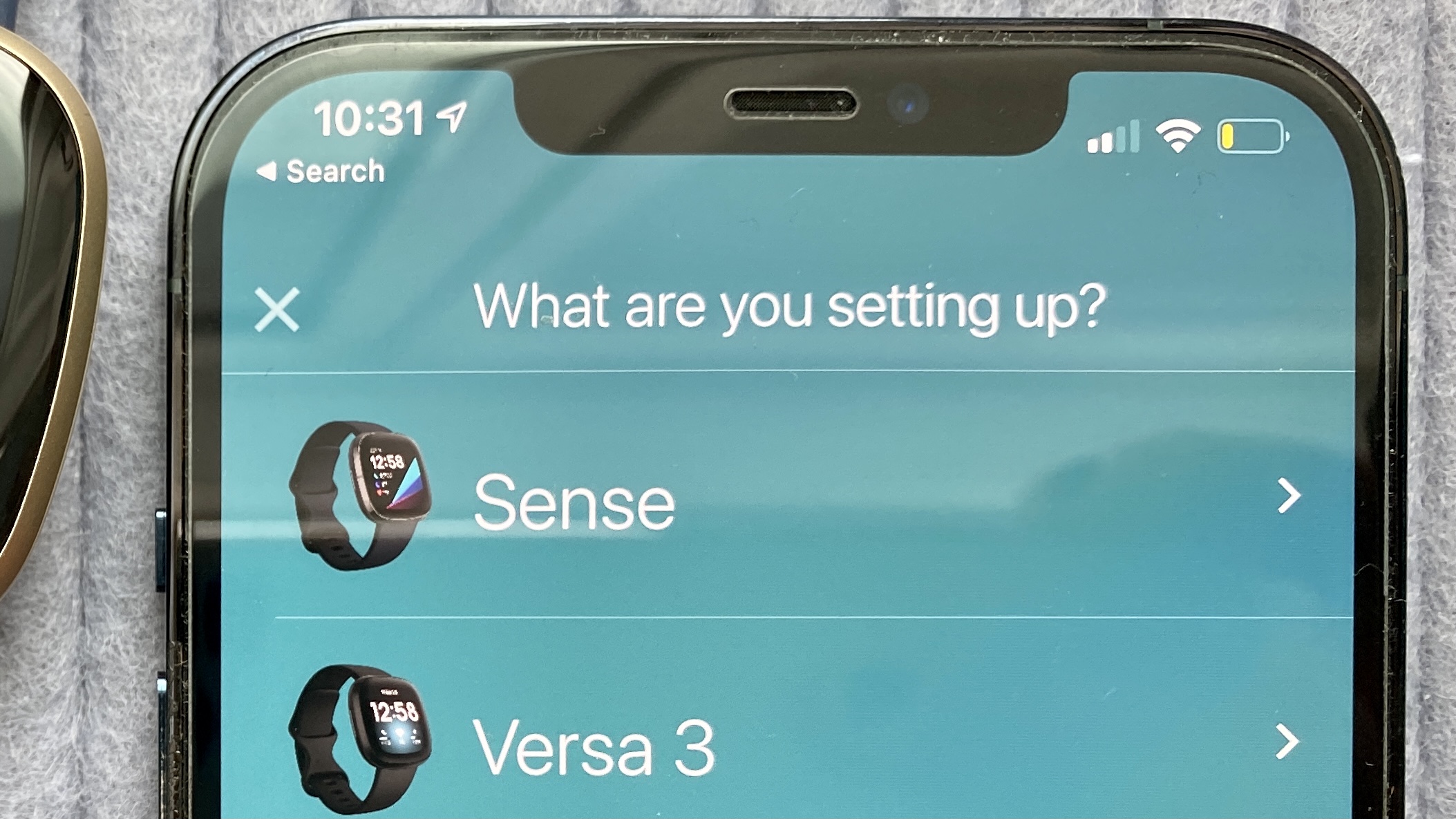


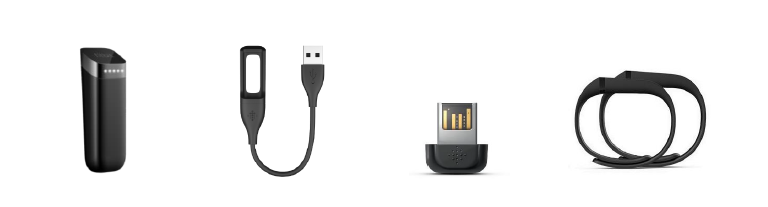
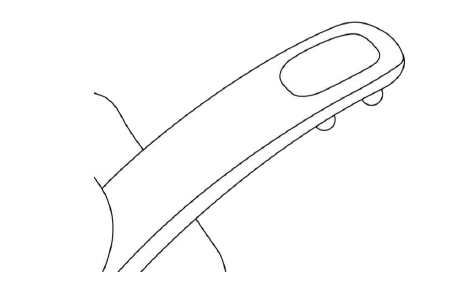
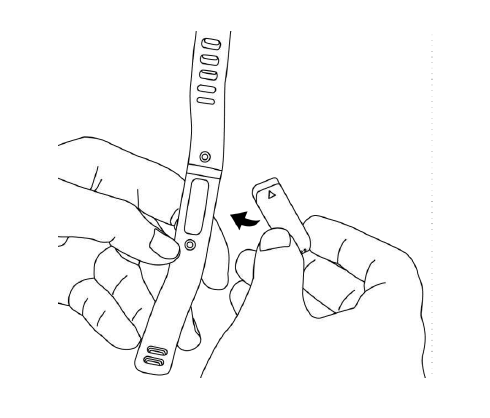
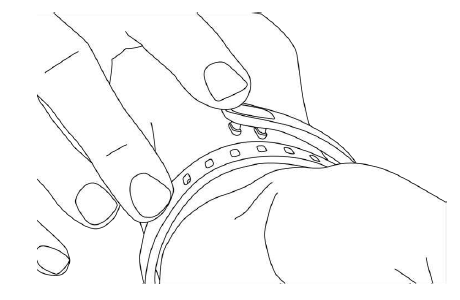
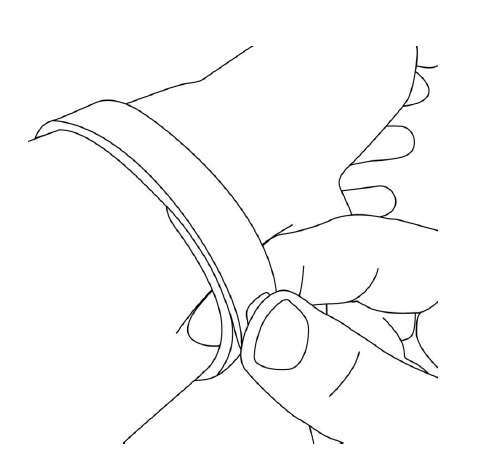
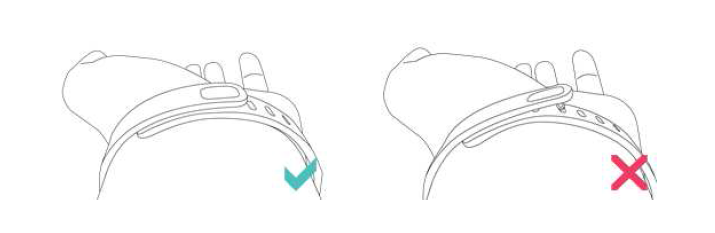
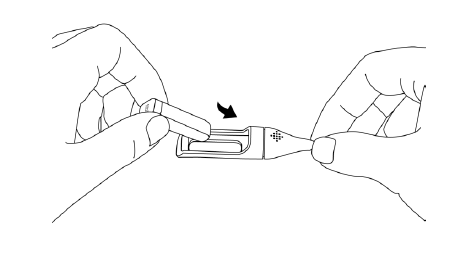
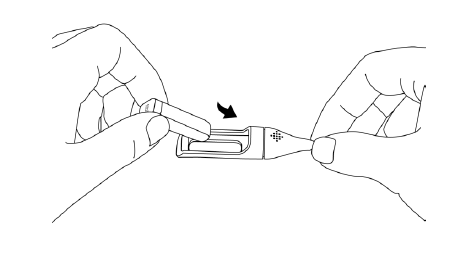
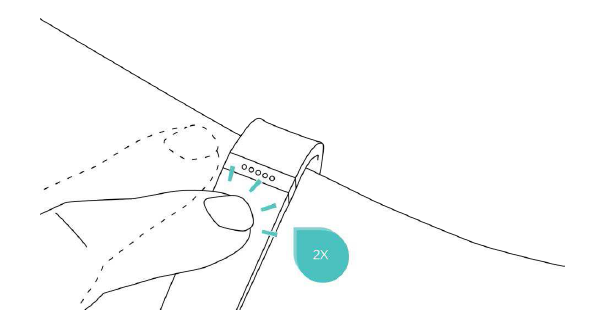
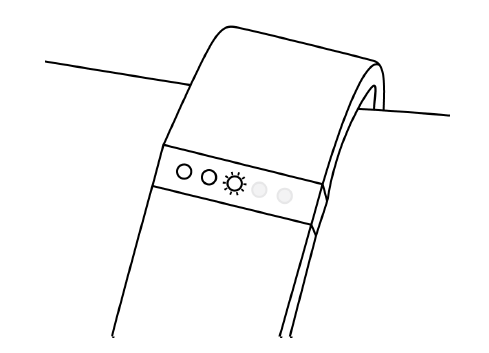
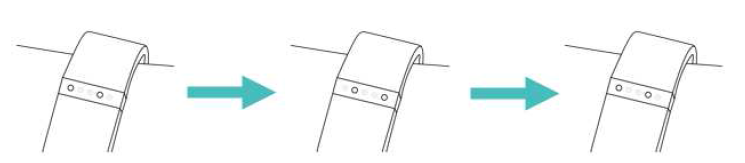
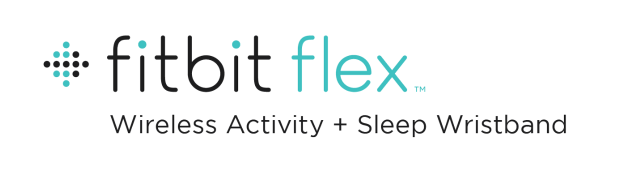










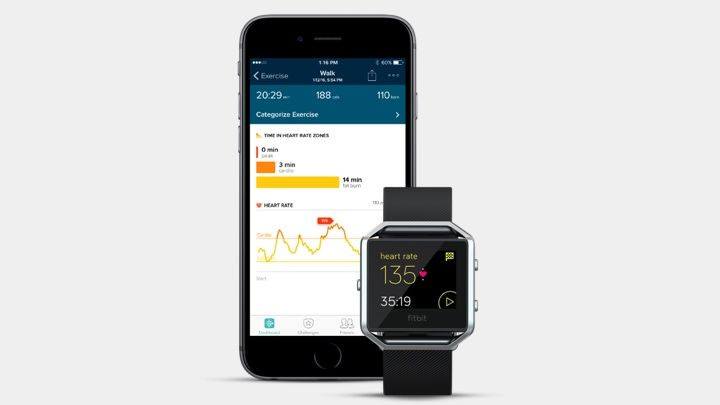
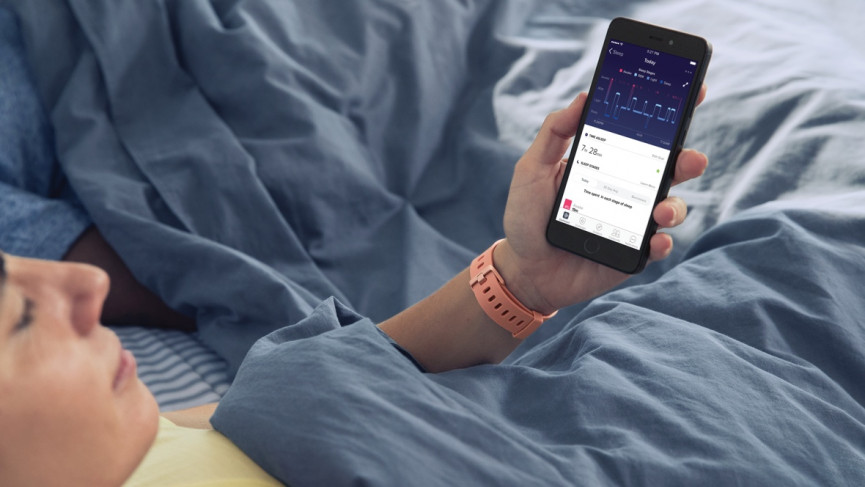



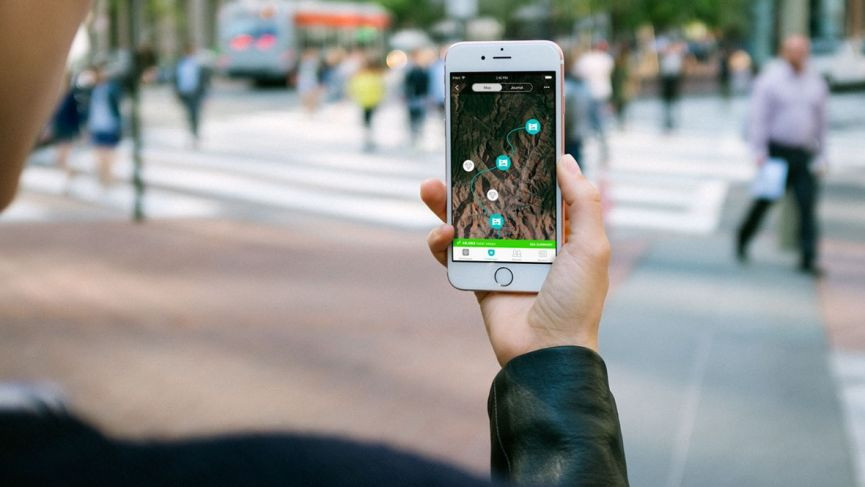





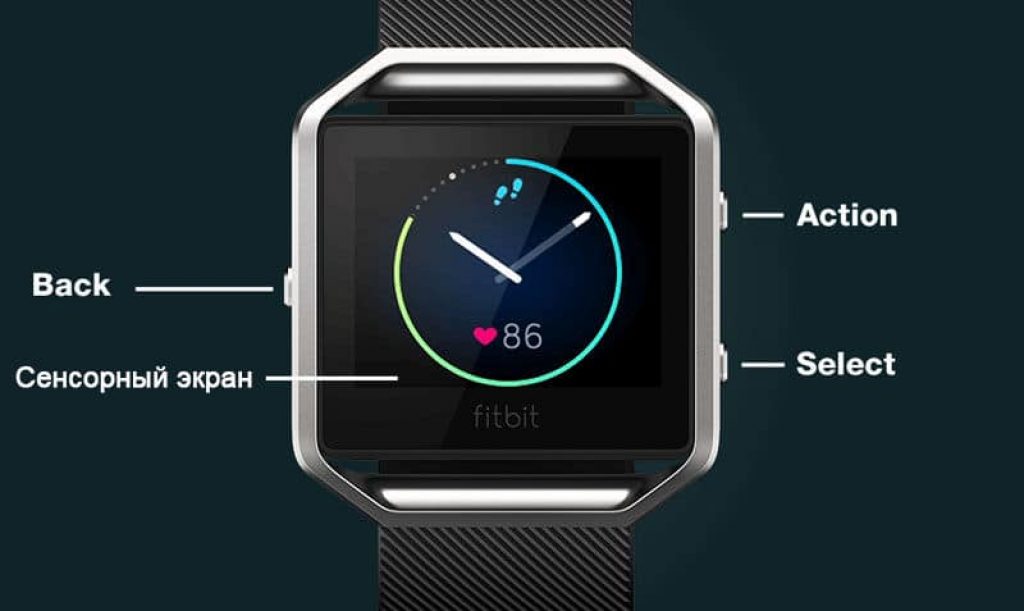
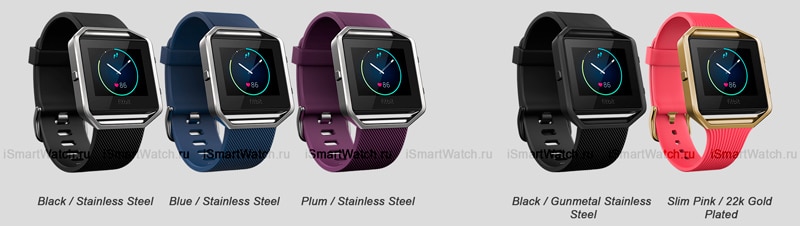





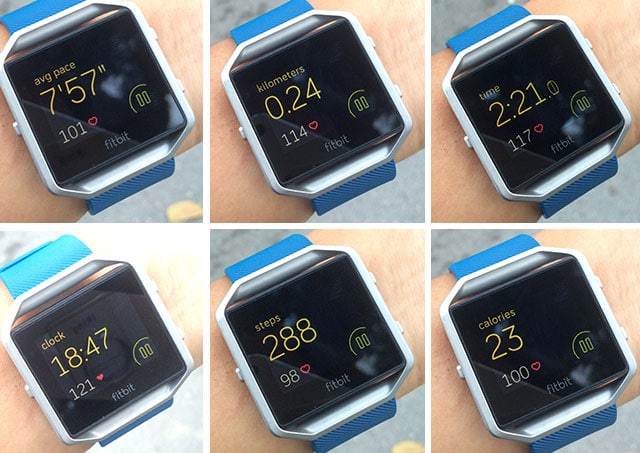
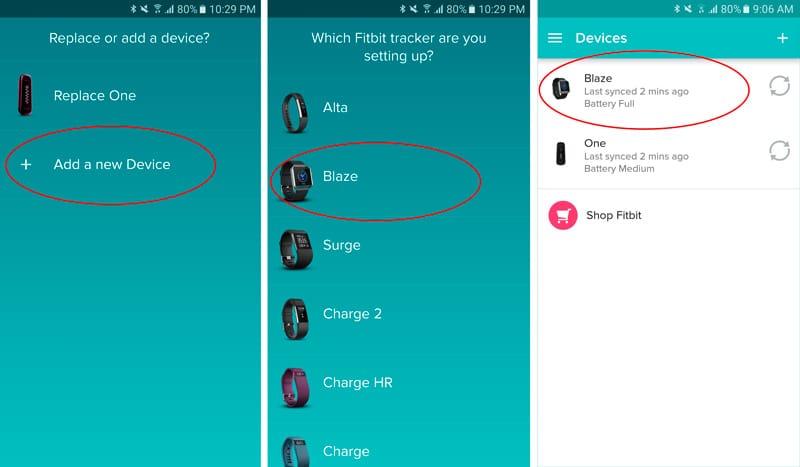
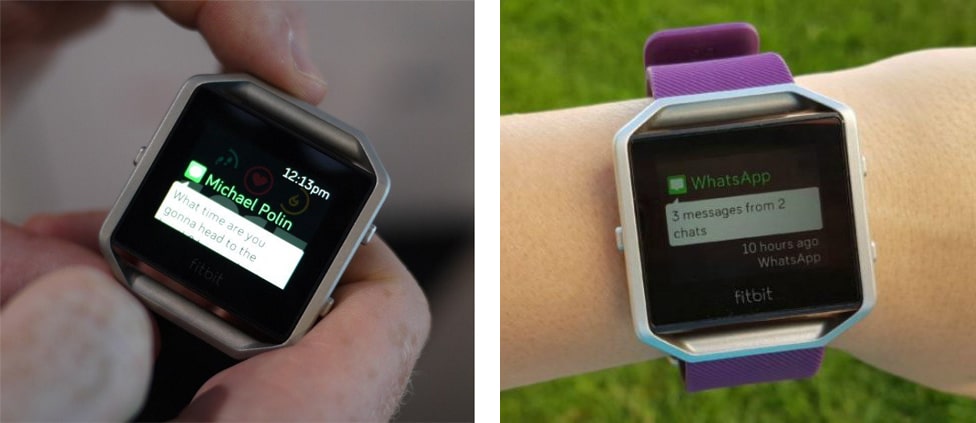

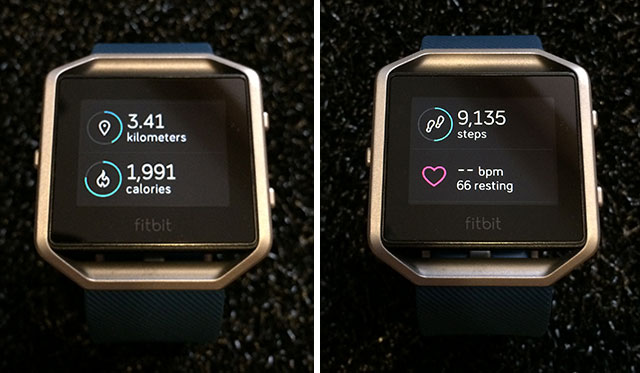
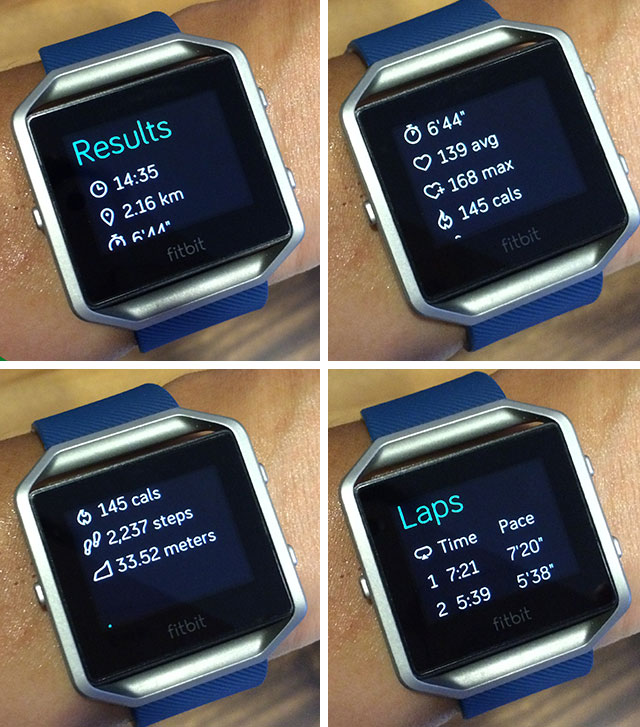
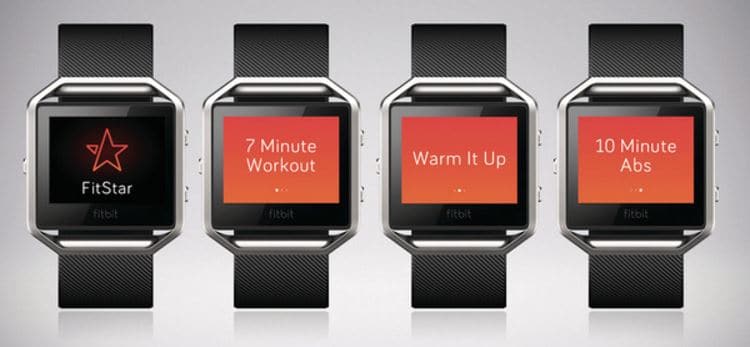

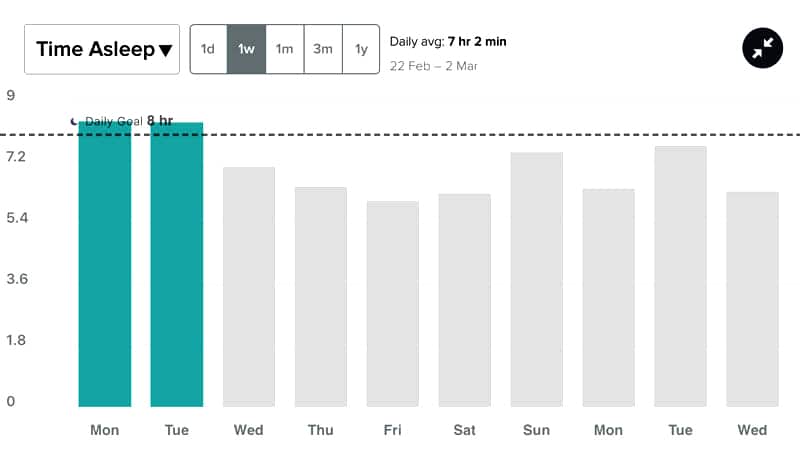




























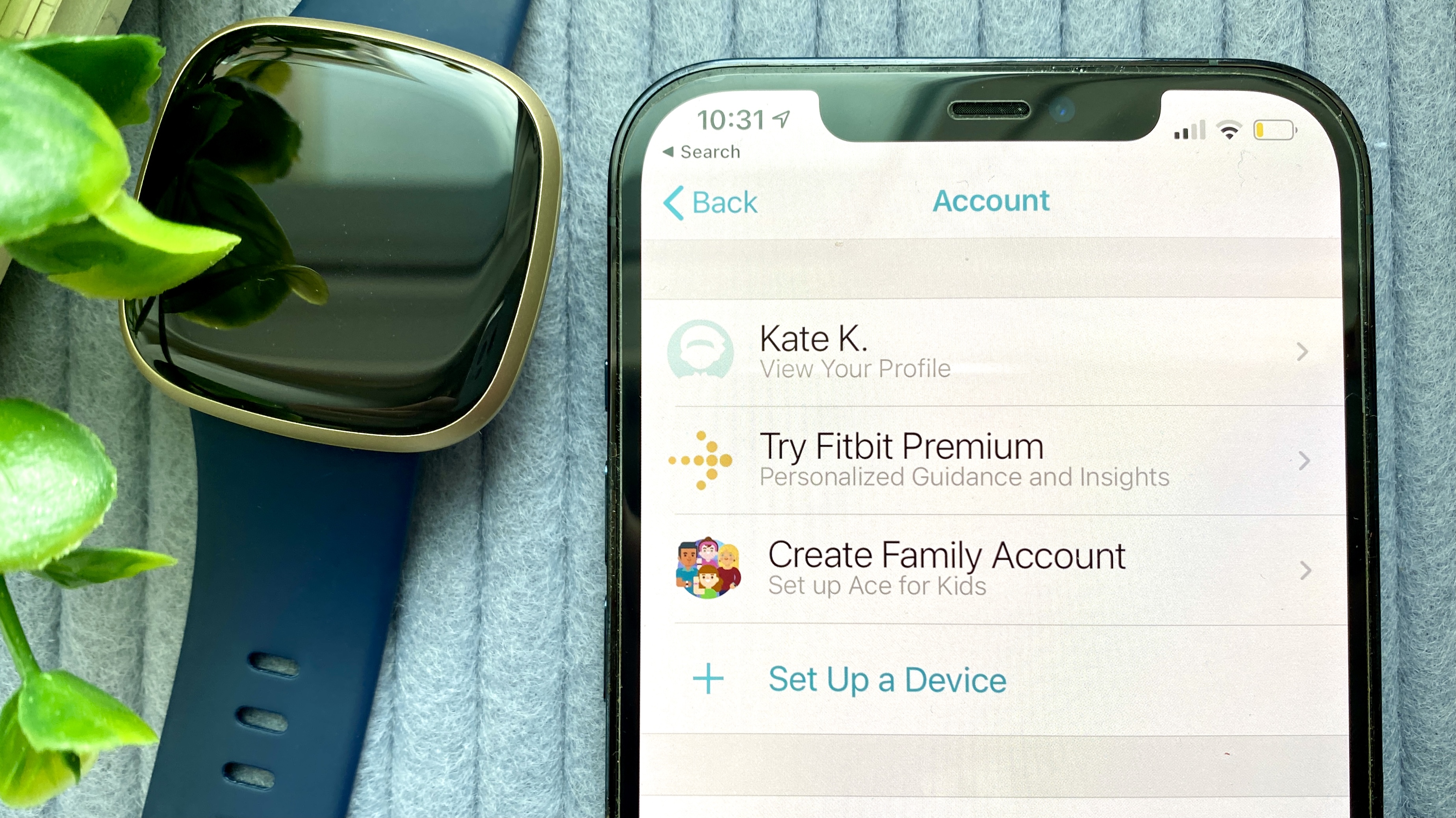 (Изображение предоставлено: будущее) 3. Выберите «Fitbit Versa 3» из списка моделей Fitbit. Выберите «Установить», чтобы начать процесс настройки.
(Изображение предоставлено: будущее) 3. Выберите «Fitbit Versa 3» из списка моделей Fitbit. Выберите «Установить», чтобы начать процесс настройки. (Изображение предоставлено: будущее) 4. Ознакомьтесь с Условиями использования и Политикой конфиденциальности Fitbit. Выберите «Я принимаю», чтобы продолжить.
(Изображение предоставлено: будущее) 4. Ознакомьтесь с Условиями использования и Политикой конфиденциальности Fitbit. Выберите «Я принимаю», чтобы продолжить.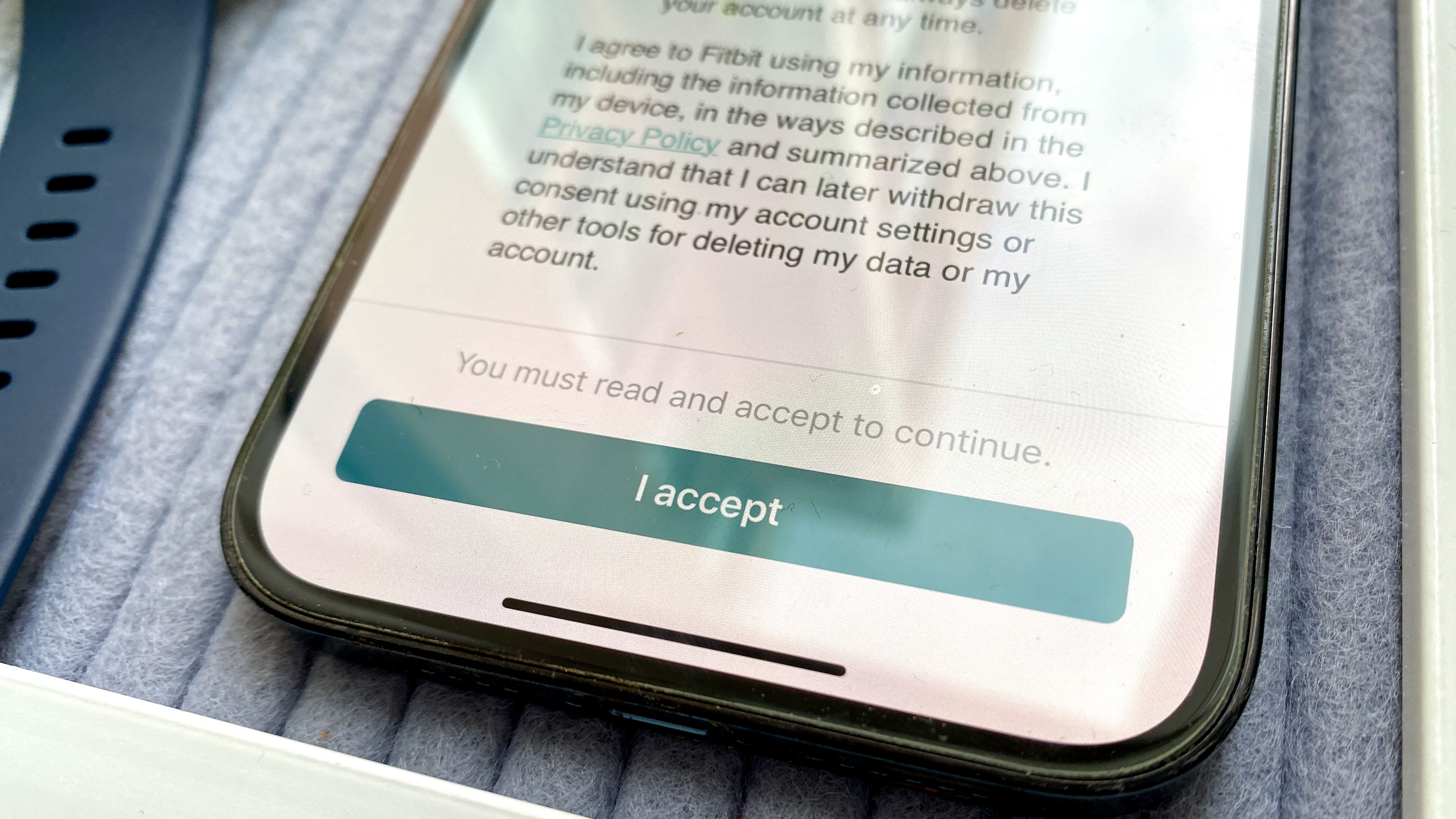 (Изображение предоставлено: будущее) 5. Вам будет предложено подключить Fitbit Versa 3 к магнитному зарядному устройству. Как только он обнаружит зарядное устройство, вы сможете продолжить процесс настройки.
(Изображение предоставлено: будущее) 5. Вам будет предложено подключить Fitbit Versa 3 к магнитному зарядному устройству. Как только он обнаружит зарядное устройство, вы сможете продолжить процесс настройки. (Изображение предоставлено: будущее) 6. На дисплее Fitbit Versa 3 должен появиться 4-значный код. Введите код в приложении Fitbit и примите запрос на сопряжение Bluetooth.
(Изображение предоставлено: будущее) 6. На дисплее Fitbit Versa 3 должен появиться 4-значный код. Введите код в приложении Fitbit и примите запрос на сопряжение Bluetooth.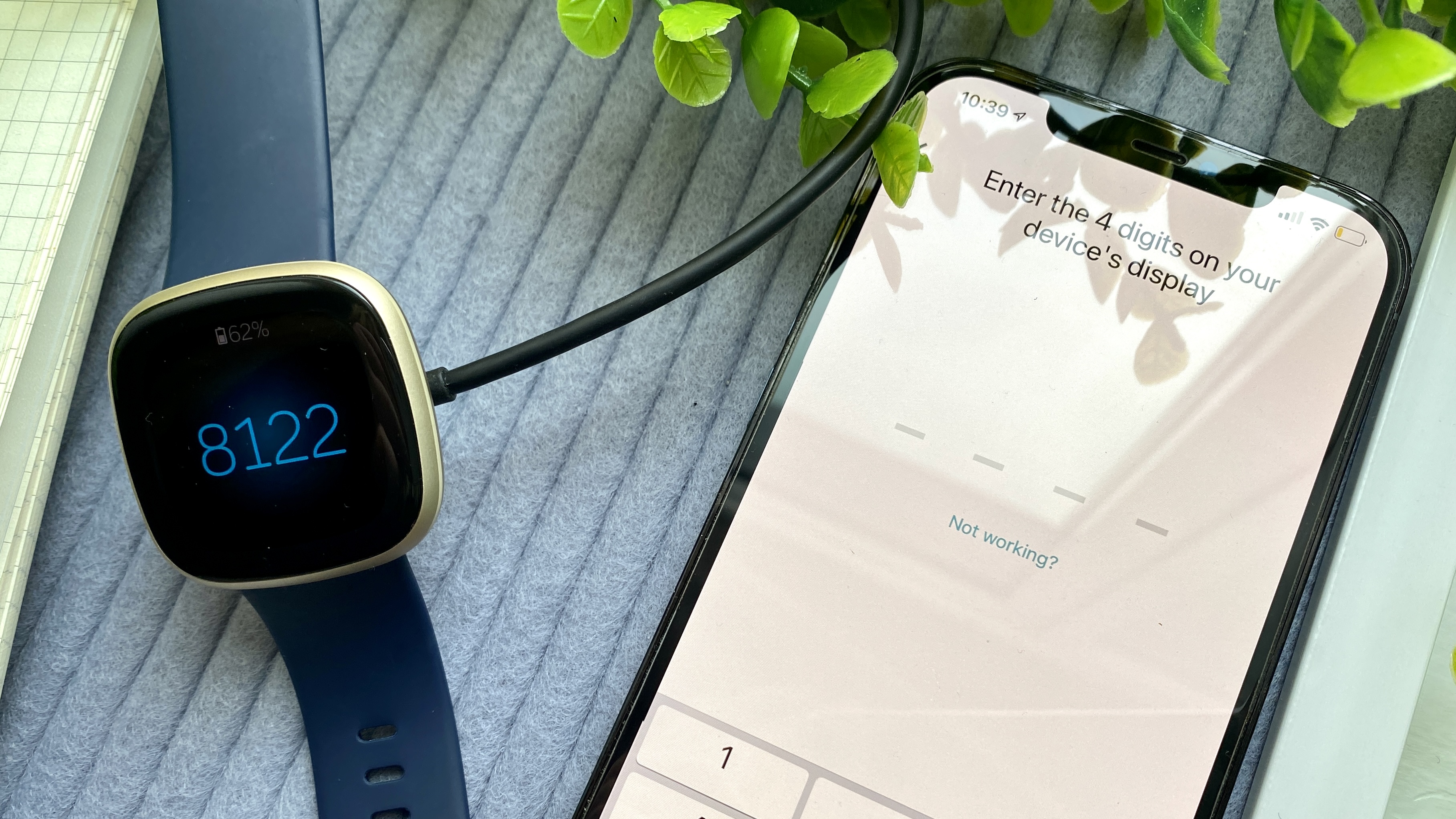 (Изображение предоставлено: будущее) 7. Подключите Fitbit Versa 3 к домашней сети Wi-Fi. Выберите «Далее», выберите свой Wi-Fi из списка ближайших опций и введите пароль своей сети Wi-Fi.
(Изображение предоставлено: будущее) 7. Подключите Fitbit Versa 3 к домашней сети Wi-Fi. Выберите «Далее», выберите свой Wi-Fi из списка ближайших опций и введите пароль своей сети Wi-Fi.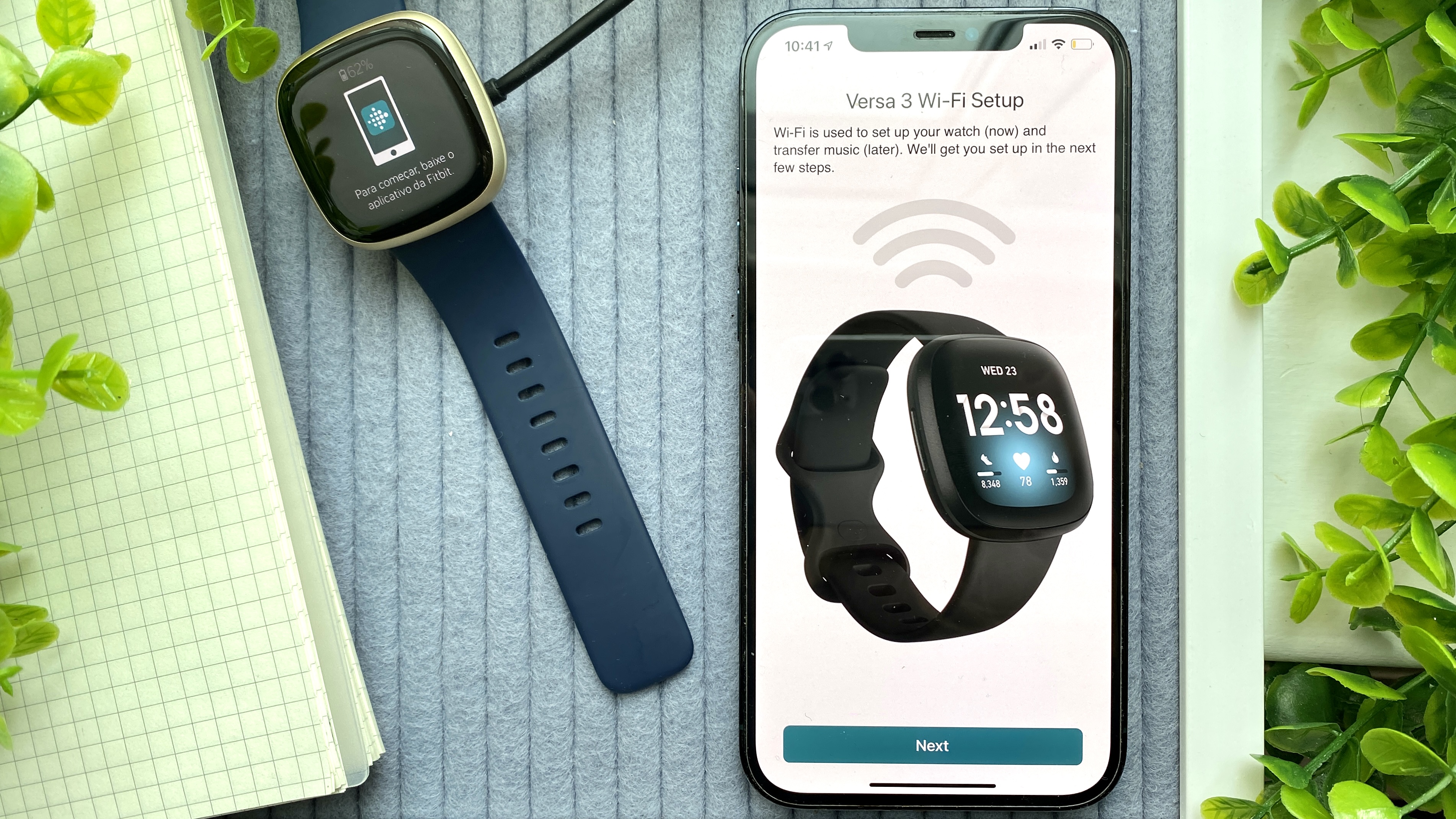 (Изображение предоставлено: будущее) 8. Вам может быть предложено обновить Fitbit. Выберите «Обновить сейчас» и дождитесь обновления Fitbit. Обязательно держите телефон под рукой, пока умные часы обновляются.
(Изображение предоставлено: будущее) 8. Вам может быть предложено обновить Fitbit. Выберите «Обновить сейчас» и дождитесь обновления Fitbit. Обязательно держите телефон под рукой, пока умные часы обновляются.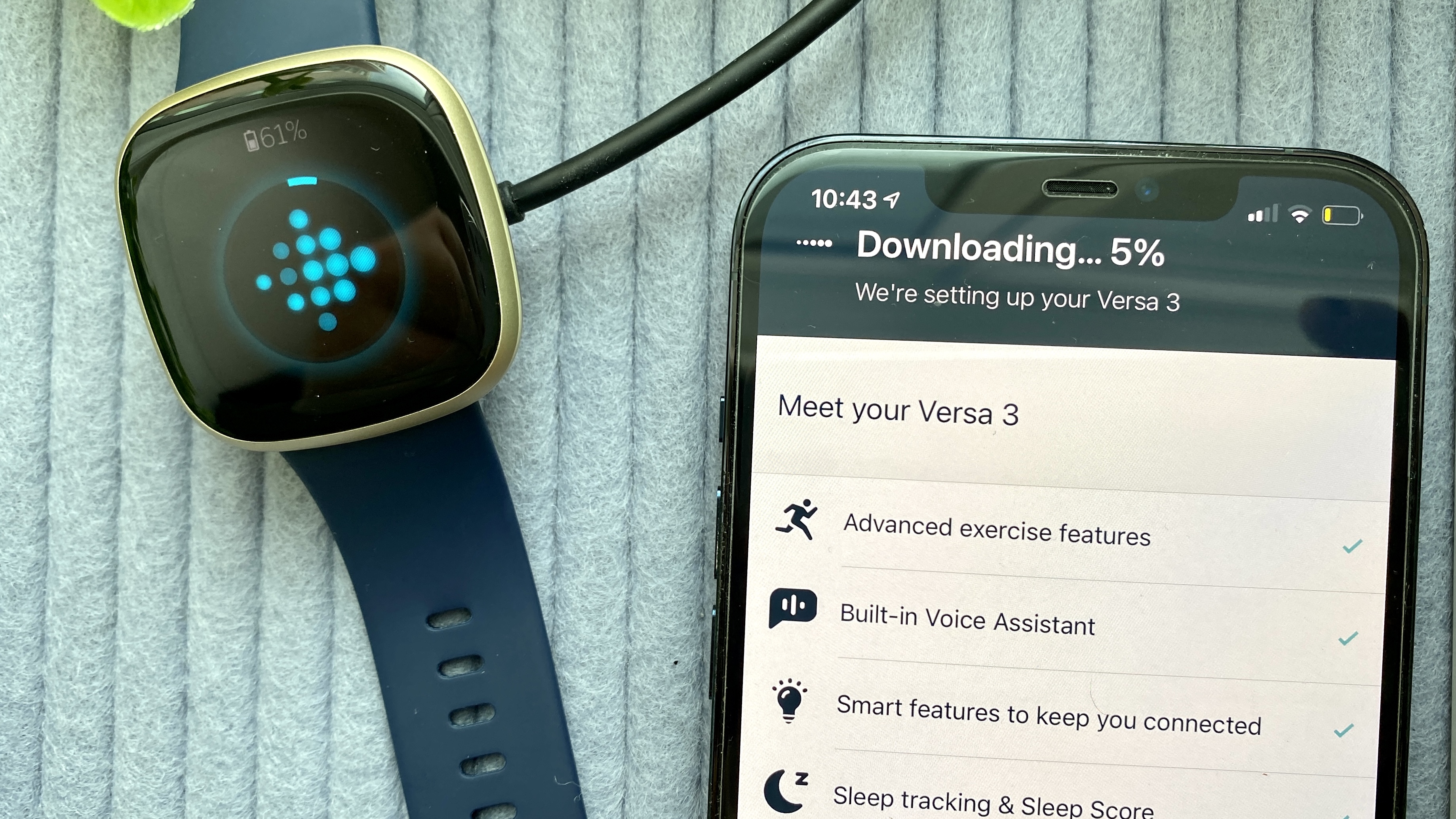 (Изображение предоставлено: будущее) 9. Fitbit Versa 3 имеет встроенный микрофон, поэтому вам нужно будет подтвердить его существование, чтобы завершить настройку. Выберите “Понятно”.
(Изображение предоставлено: будущее) 9. Fitbit Versa 3 имеет встроенный микрофон, поэтому вам нужно будет подтвердить его существование, чтобы завершить настройку. Выберите “Понятно”.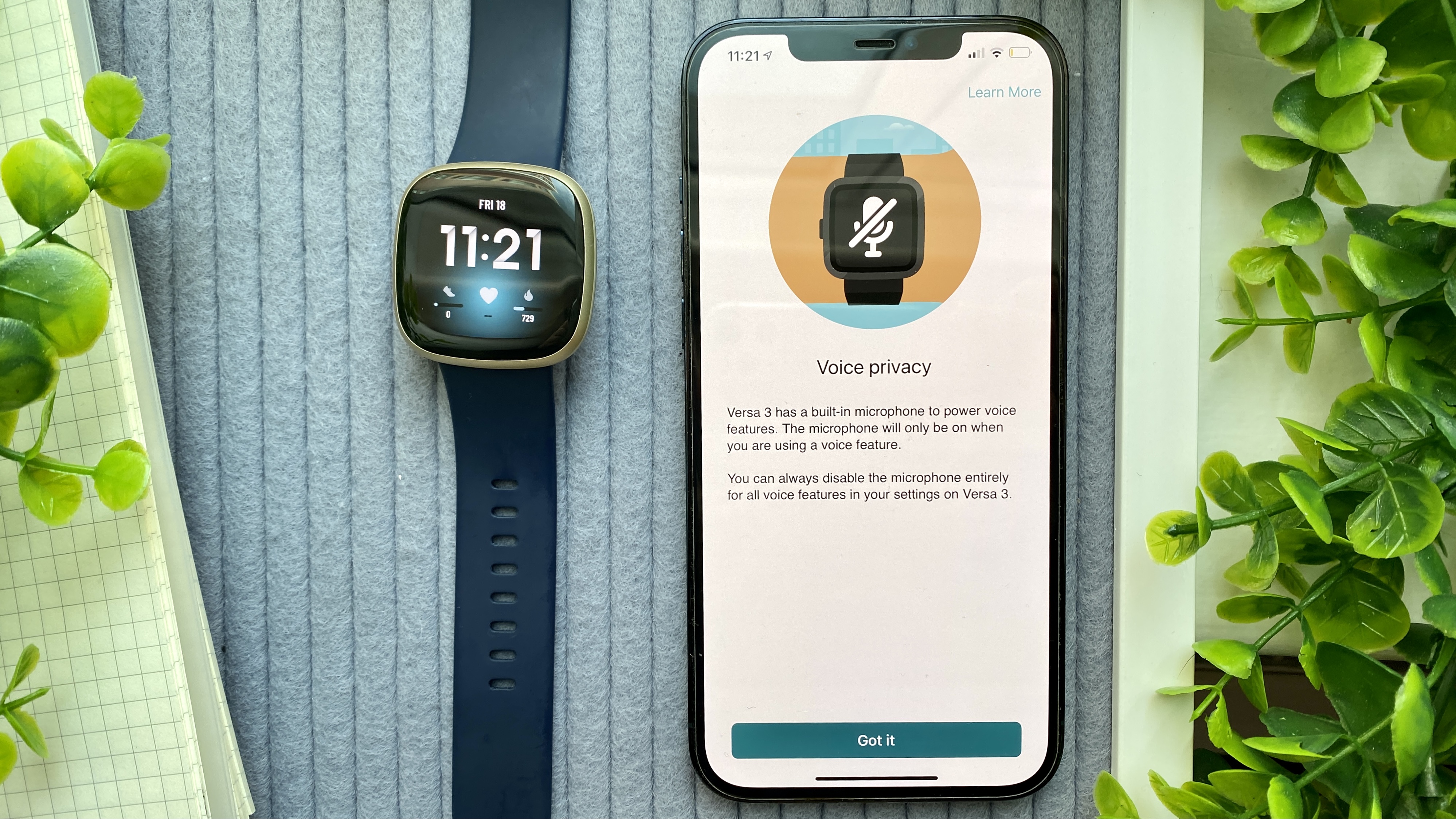 (Изображение предоставлено: будущее) 10. Пропустите или настройте голосового помощника. Вы можете выбрать Google Assistant или Alexa. Вам будет предложено войти в свою учетную запись Google или Amazon Alexa, чтобы завершить сопряжение.
(Изображение предоставлено: будущее) 10. Пропустите или настройте голосового помощника. Вы можете выбрать Google Assistant или Alexa. Вам будет предложено войти в свою учетную запись Google или Amazon Alexa, чтобы завершить сопряжение.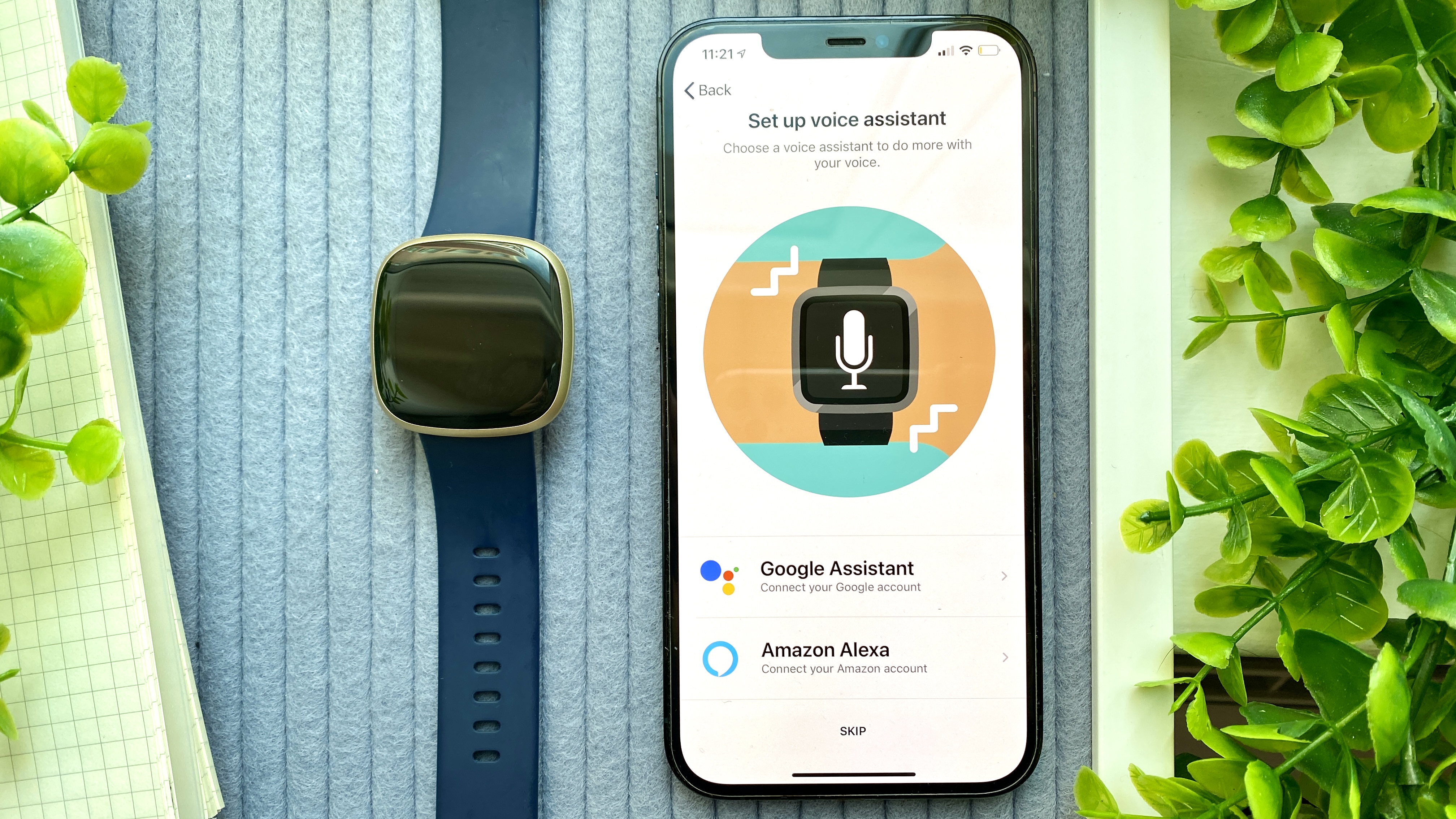 (Изображение предоставлено: будущее) 11. Пропустите или настройте звонки на запястье. Имейте в виду, что вызовы на запястье доступны только для пользователей телефонов Android.
(Изображение предоставлено: будущее) 11. Пропустите или настройте звонки на запястье. Имейте в виду, что вызовы на запястье доступны только для пользователей телефонов Android.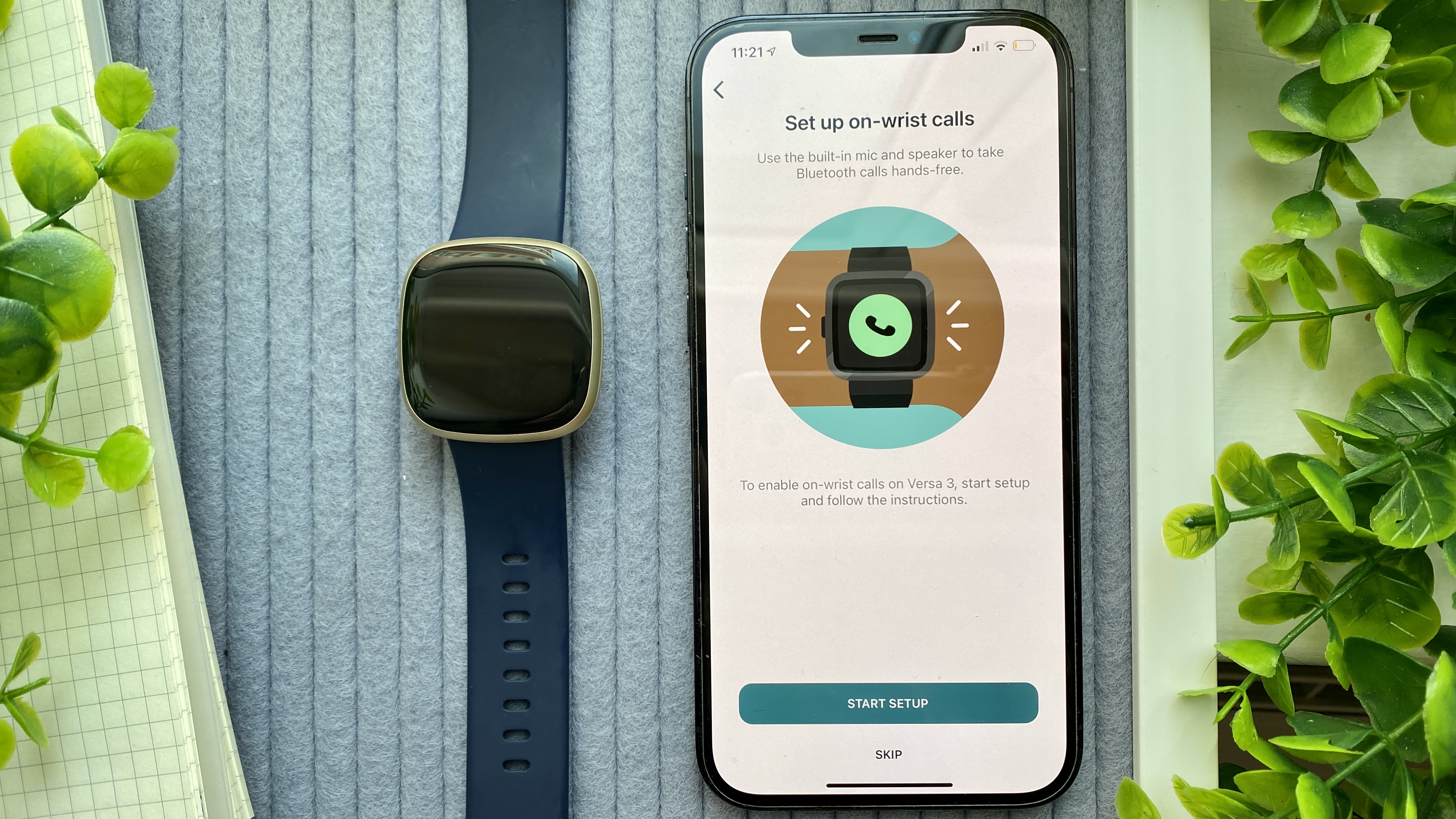 (Изображение предоставлено: будущее) 12. Последний шаг настройки Fitbit Versa 3 – решить, хотите ли вы активировать Fitbit Premium. На момент написания этой статьи Versa 3 предлагает 90-дневную бесплатную пробную версию службы Health Insights. Вы можете щелкнуть значок «X», если не хотите запускать Fitbit Premium во время настройки.
(Изображение предоставлено: будущее) 12. Последний шаг настройки Fitbit Versa 3 – решить, хотите ли вы активировать Fitbit Premium. На момент написания этой статьи Versa 3 предлагает 90-дневную бесплатную пробную версию службы Health Insights. Вы можете щелкнуть значок «X», если не хотите запускать Fitbit Premium во время настройки.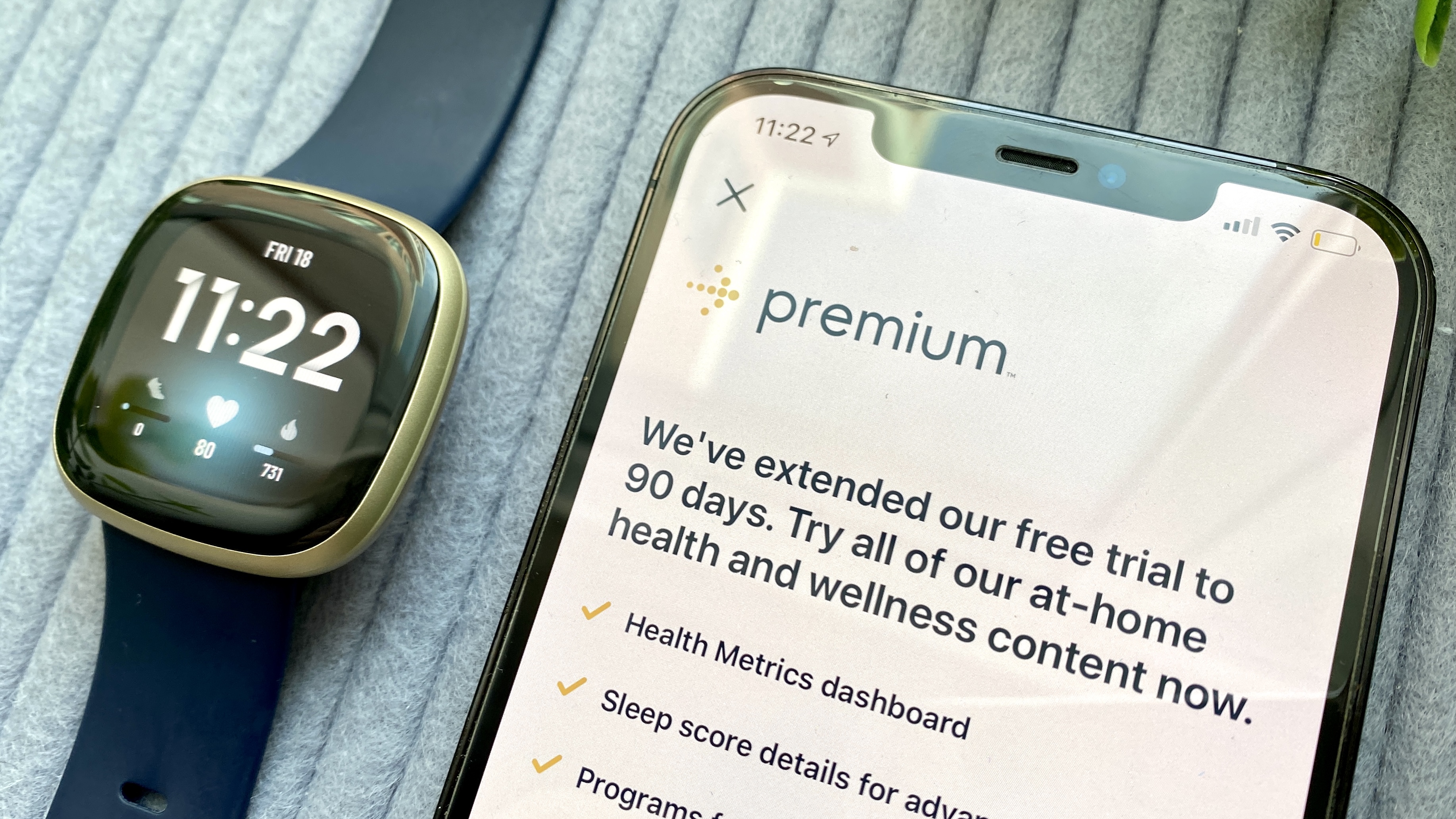 (Изображение предоставлено: будущее) Приложение проведет вас через ключевые элементы управления и функции навигации, с которыми вы захотите ознакомиться. Теперь ваш Fitbit Versa 3 готов к использованию.
(Изображение предоставлено: будущее) Приложение проведет вас через ключевые элементы управления и функции навигации, с которыми вы захотите ознакомиться. Теперь ваш Fitbit Versa 3 готов к использованию.